PS5 - Anleitung
Bitte folgen Sie den Anweisungen im Video oder der Schritt-für-Schritt Anleitung unten ↓
WICHTIG
- Ändern Sie die Konto e-Mailadresse nicht, da dies dazu führen wird, dass das Spiel gesperrt wird und Sie es nicht mehr spielen können.
- Deaktivieren oder ändern Sie die 2-Schritte-Einstellungen des Kontos nicht. Dies führt zu einem gesperrten Spiel und du wirst es nicht mehr spielen können.
- Lösche das Konto nicht, dies führt zu einem gesperrten Spiel und Sie nicht mehr spielen können.
- Deaktivieren Sie das Konto nicht, dies führt zu einer Sperrung Spiel Und Sie nicht mehr spielen können.
- Ändern der PS5, Formatieren der PS5 oder Wechseln der Festplatte der PS5 Wille zu einem unspielbaren Spiel führen, manchmal kann dies behoben werden, so dass Sie kann Download das Spiel erneut, aber Sie tun dies auf eigene Gefahr. Wenn dies das passiert Bitte kommen Sie in den Live-Chat und wir werden das Konto überprüfen.
- Das Konto kann NUR AUF EINER PS5 aktiviert werden. Wir sind nicht verantwortlich wenn du bereits auf einer anderen PS5 aktiviert.
- Bevor Sie einen DLC, Season Pass oder irgendeine Art von In-Game kaufen Verbrauchsmaterial bitte kontaktieren Sie uns. Wir sind für keine verantwortlich Inkompatibilitäten.
- Wenn das Konto ersetzt werden muss, werden alle darauf gekauften DLCs ersetzt sein verloren, wir bieten nur eine Garantie für das Spiel.
WICHTIG - PS Plus
- Die Spiele in den PS Plus-Aktionen sollten von dem Konto heruntergeladen werden, das Sie von uns erhalten haben.
- Nach der Installation SOLLTEN Sie die Spiele von Ihrem eigenen persönlichen Konto aus spielen (nicht von dem Konto, das Sie von uns erhalten haben)
- Das Konto, das Sie von uns erhalten haben, sollte nur zum Installieren der in PS Plus enthaltenen Spiele verwendet werden.
So installieren Sie monatliche Spiele:
- Navigieren Sie zum Startbildschirm und suchen Sie neben dem Avatar des Benutzers in der oberen rechten Ecke nach dem PlayStation Plus-Symbol (ein gelbes Pluszeichen). Das Konto mit dem PlayStation Plus-Abonnement verfügt über dieses Symbol.
- Gehen Sie vom Startbildschirm aus zum Abschnitt PlayStation Plus im Hauptmenü, wählen Sie dann „Monatliche Spiele“ und installieren Sie das gewünschte Spiel. Wechseln Sie nach der Installation des Spiels zu Ihrem persönlichen Konto und genießen Sie das Spiel.
- Wichtig: Das Konto muss als neuer Benutzer (nicht als Gast) angemeldet sein.
PS5-Tutorial - Schritt-für-Schritt-Anleitung
-
Schritt 1. Wählen Sie auf dem ersten Bildschirm, den Sie sehen, wenn Sie Ihre PS5-Konsole einschalten, Benutzer hinzufügen.

-
Schritt 2. Wählen Sie auf der linken Seite Ihres Bildschirms den Einstieg-Button.
(Verwenden Sie NICHT die Option "Als einmaliger Gast spielen", da das Spiel nicht auf Ihrem persönlichen Konto funktionieren wird)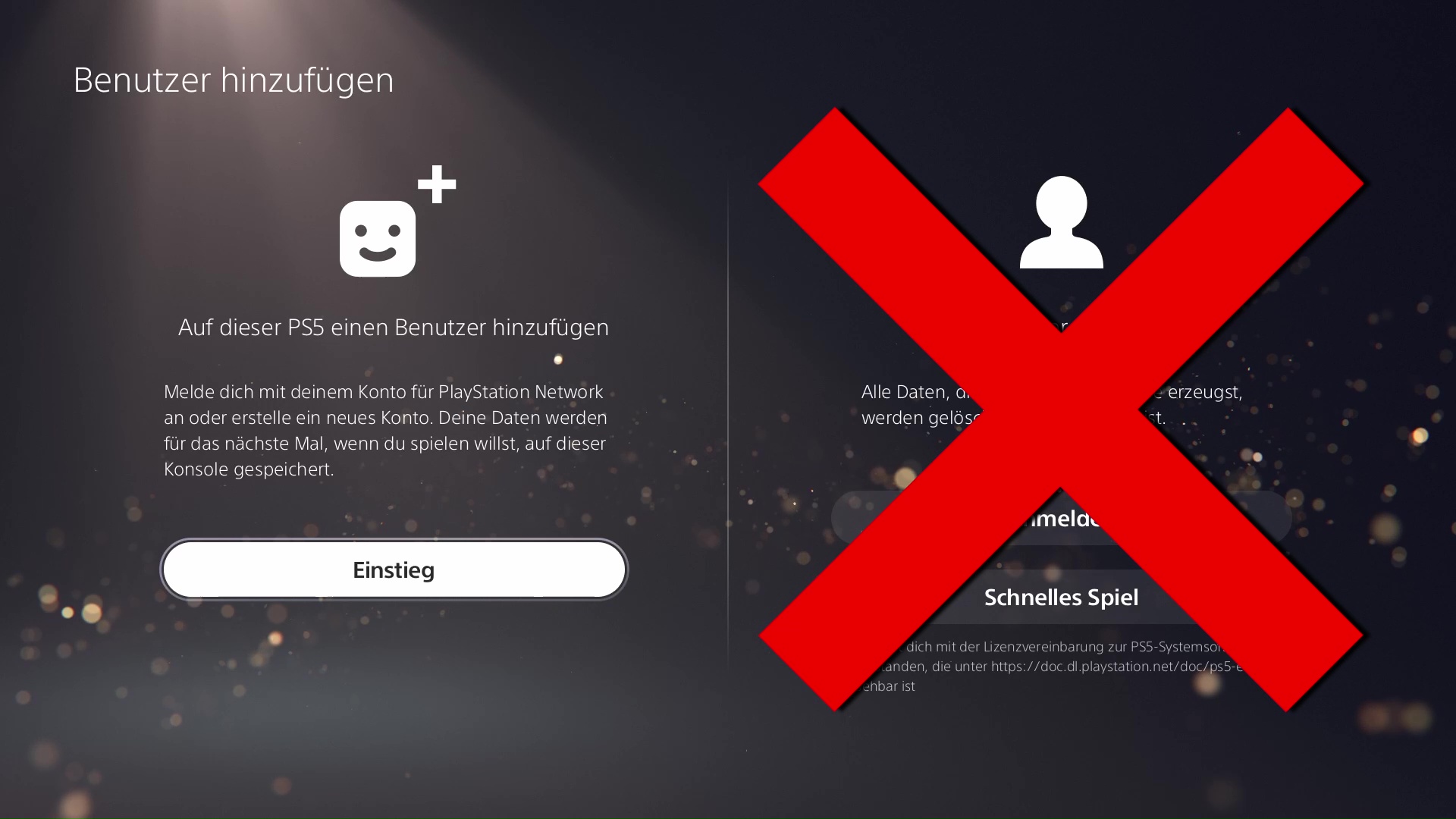
-
Schritt 3. Aktivieren Sie das Ich stimme zu-Kästchen und klicken Sie auf den Bestätigen-Button.
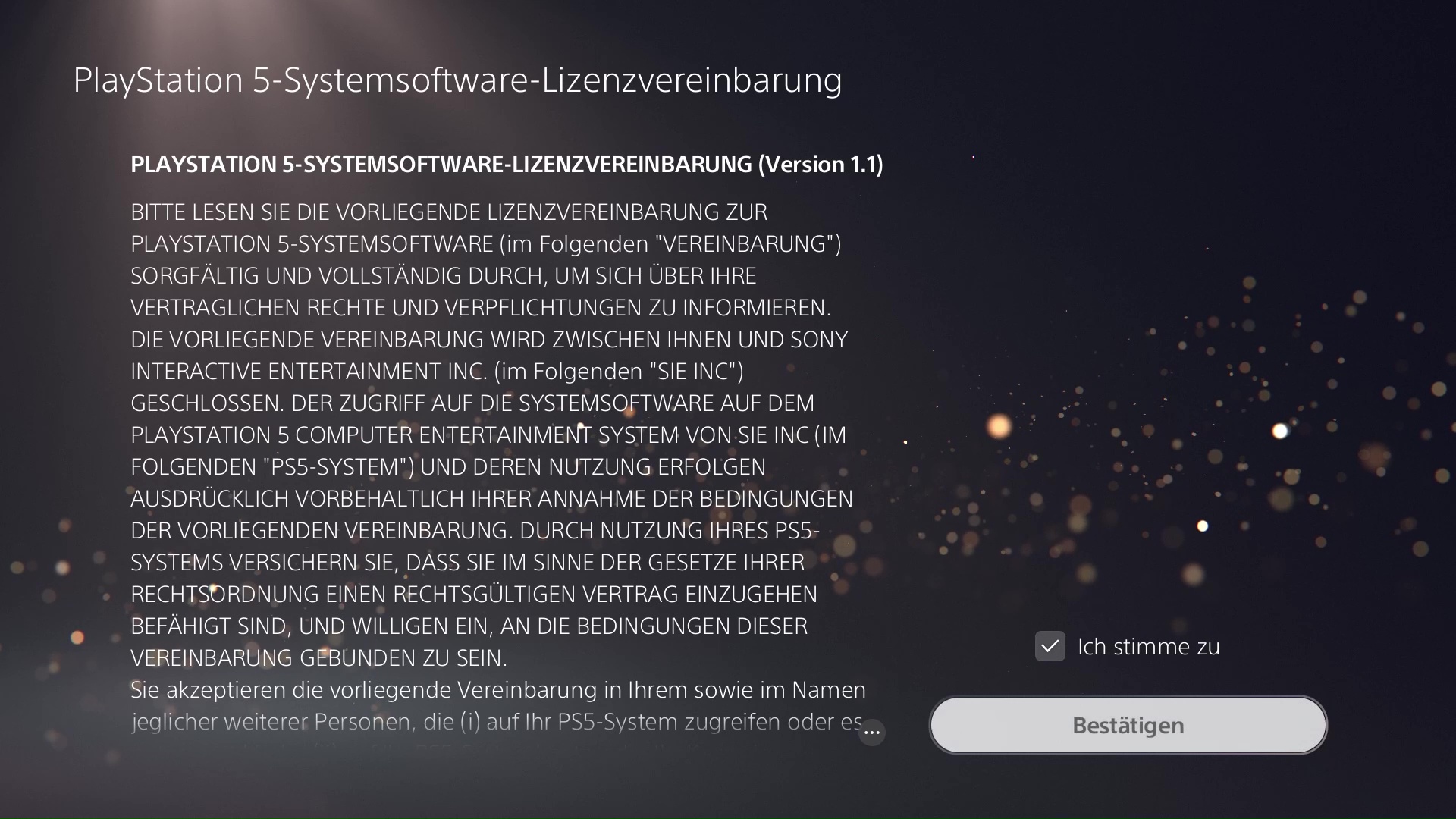
-
Schritt 4. Wählen Sie Manuell anmelden
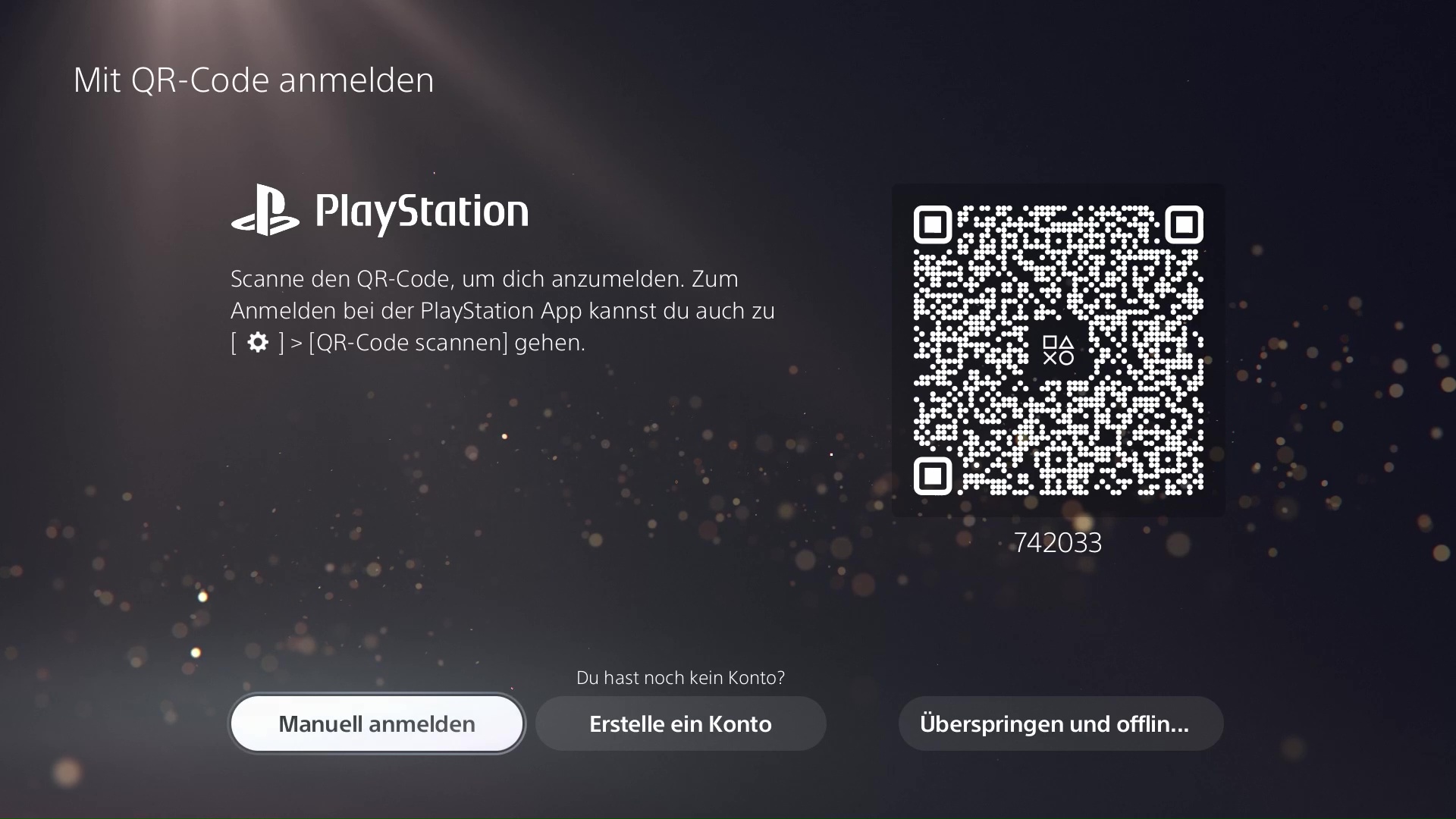
-
Schritt 5. Geben Sie die mit Ihrem Kauf erhaltenen E-Mail und Passwort ein, dann drücken Sie Anmelden.
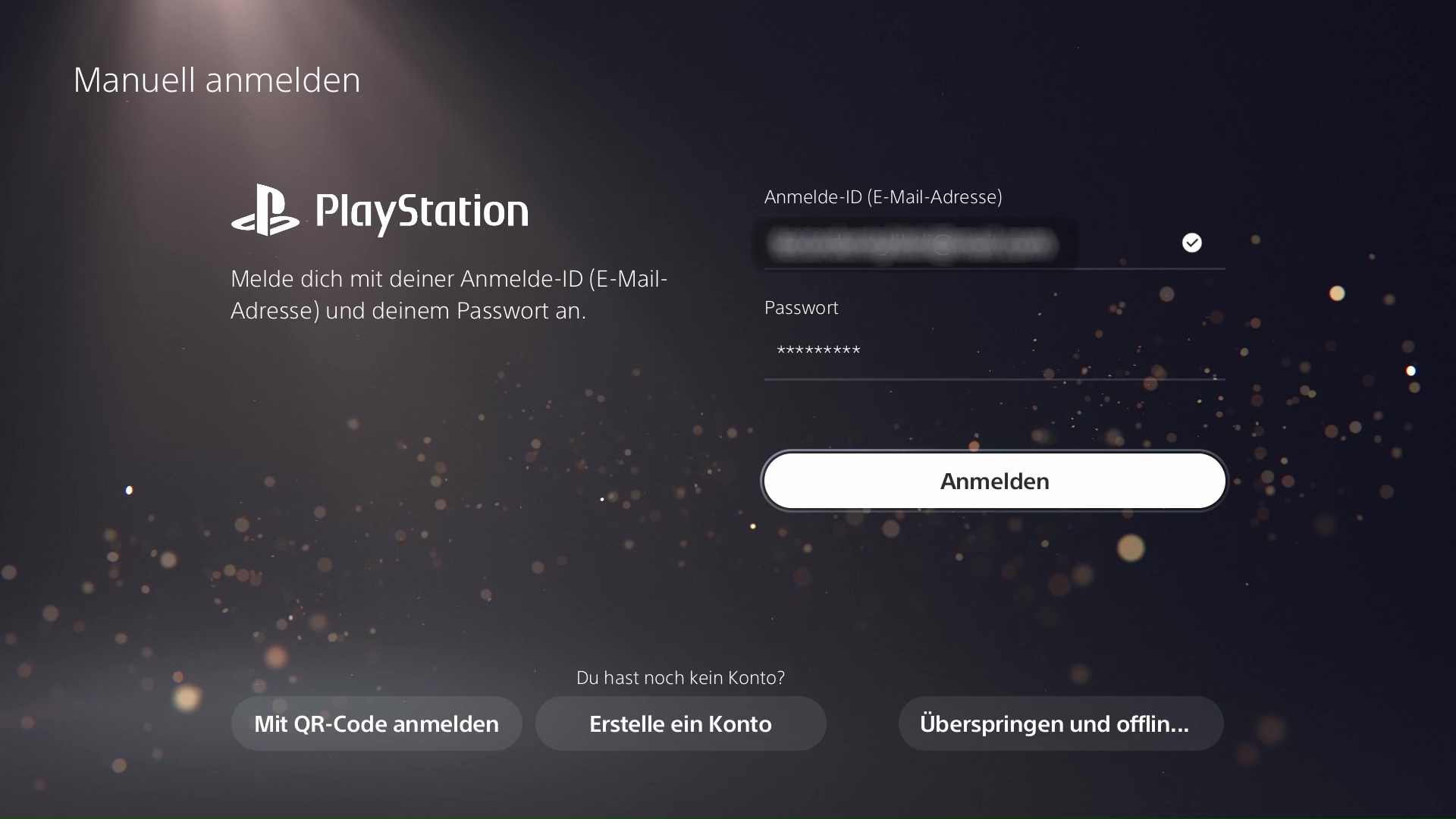
-
Schritt 6. Geben Sie den Verifizierungscode ein, den Sie in der E-Mail mit den Anmeldeinformationen erhalten haben.
Wenn der Verifizierungscode nicht funktioniert, verwenden Sie dieses Formular, um einen neuen Code zu erhalten, oder fragen Sie im Chat-Fenster unten rechts auf der Seite nach.
-
Schritt 7. Wenn Sie aufgefordert werden, das Konto zu aktualisieren, bitte überspringen Sie diese Phase.
Wenn Sie es bereits aktualisiert haben, verwenden Sie dieses Formular oder sprechen Sie mit uns im Live-Chat, um einen neuen Verifizierungscode zu erhalten.
Drücken Sie OK und Sie werden angemeldet.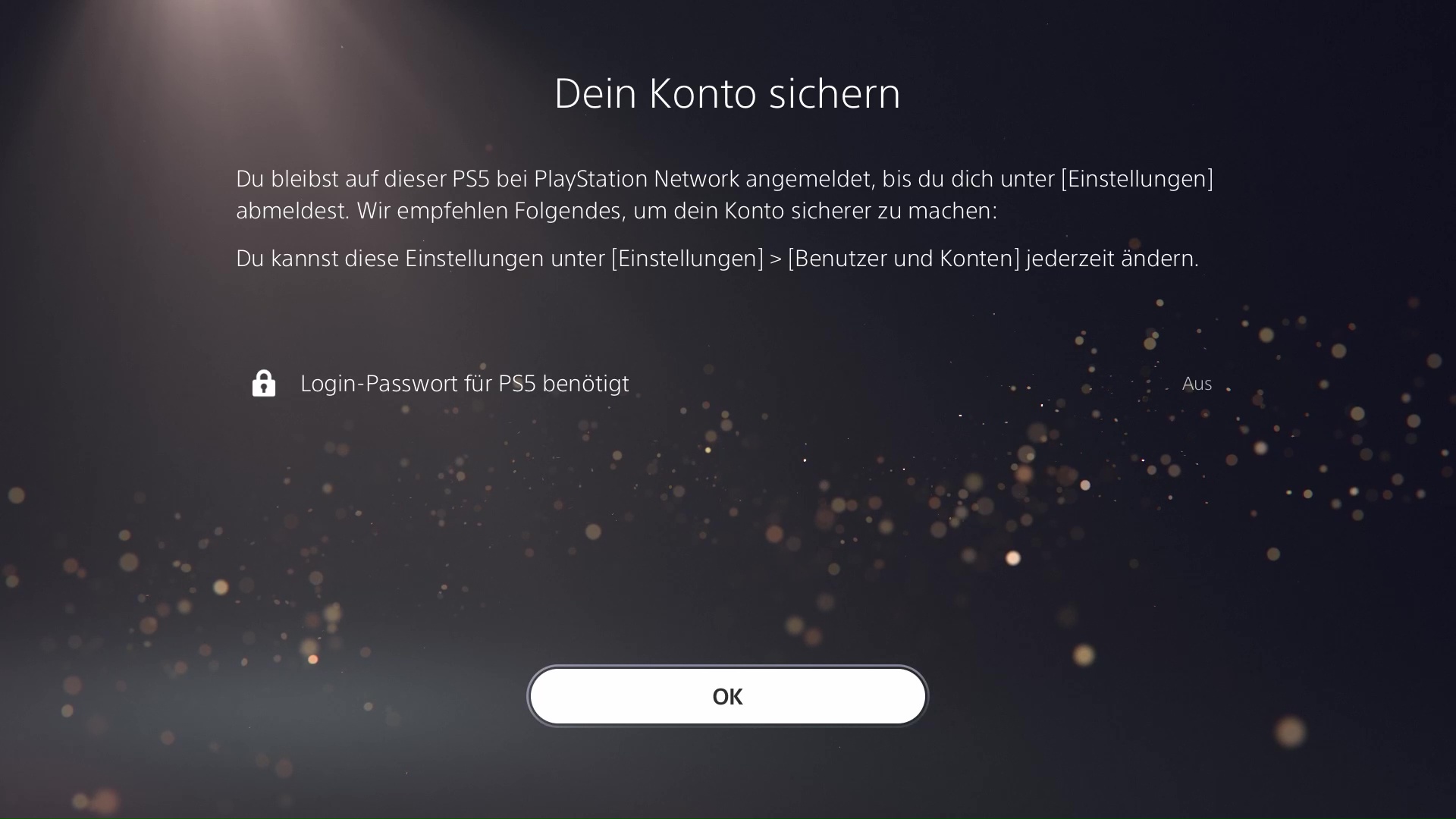
-
Schritt 8. Gehen Sie zur Spielsammlung und klicken Sie auf Ihre Sammlung.
Dort finden Sie das gekaufte Spiel.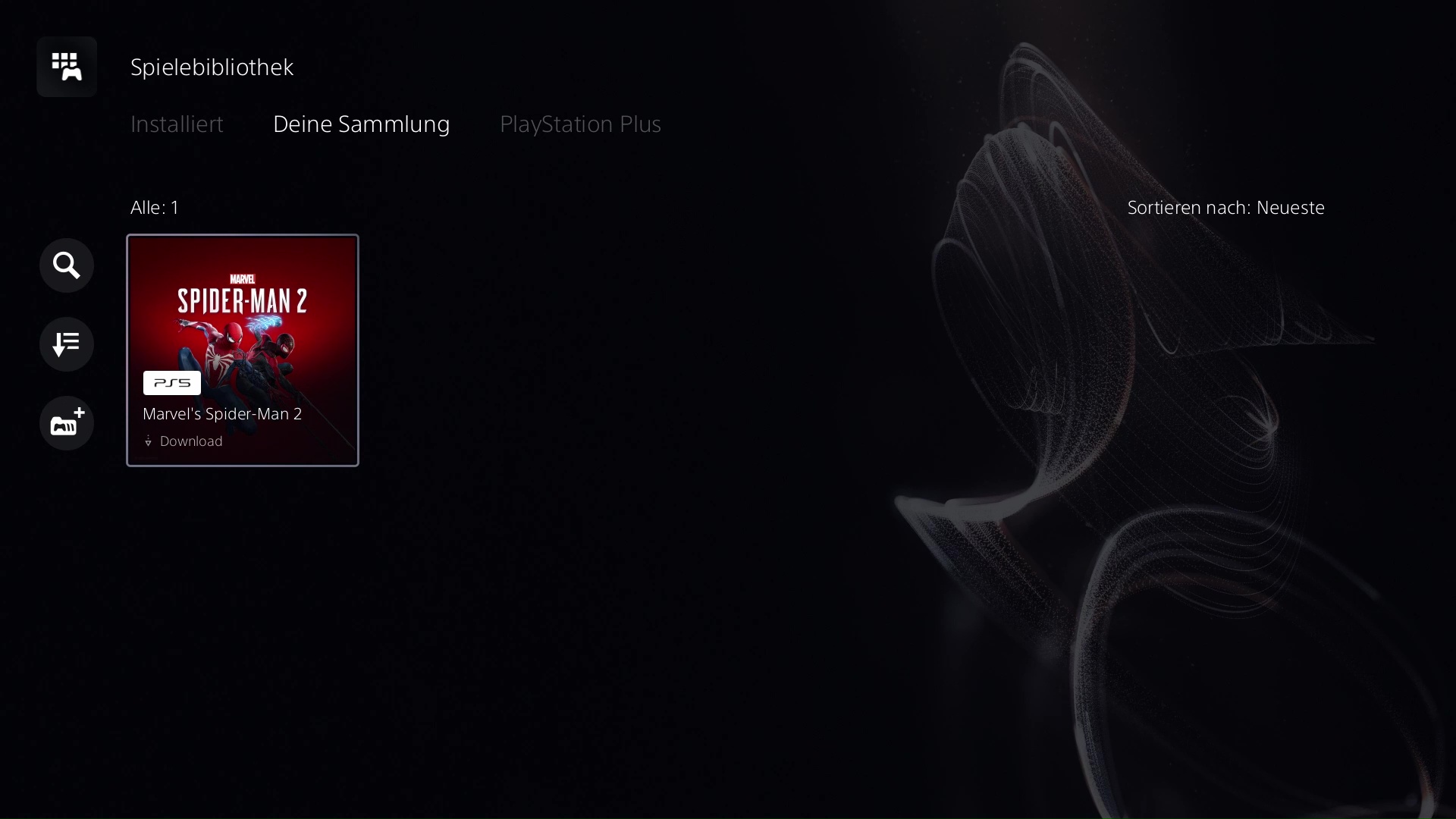
-
Schritt 9. Wählen Sie Manuell anmelden
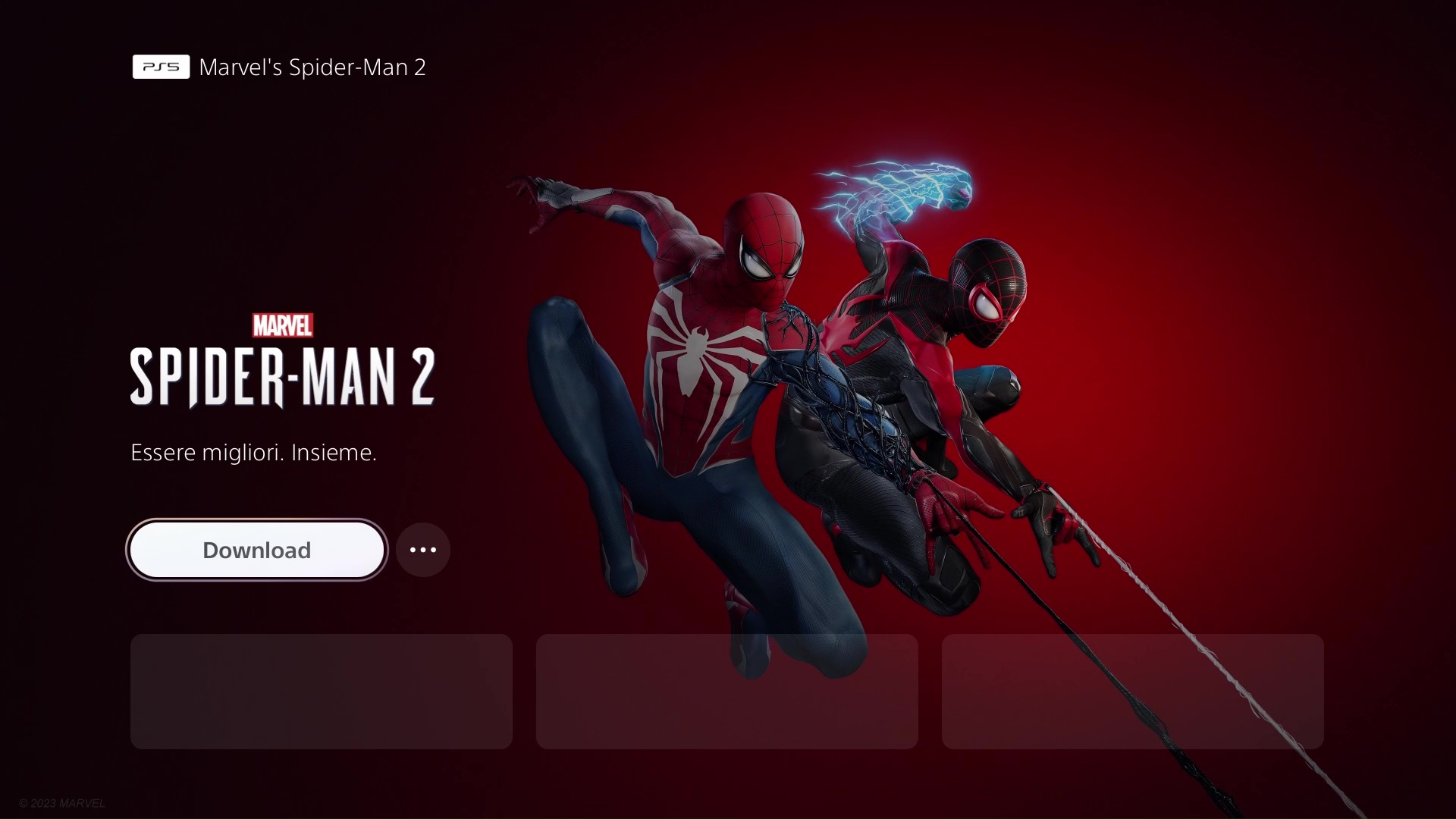
Wählen Sie Ihr neues Spiel aus und drücken Sie Herunterladen.
-
Schritt 10. Sie können nun zu Ihrem persönlichen Konto wechseln, warten Sie, bis das Spiel vollständig heruntergeladen ist und genießen Sie es!
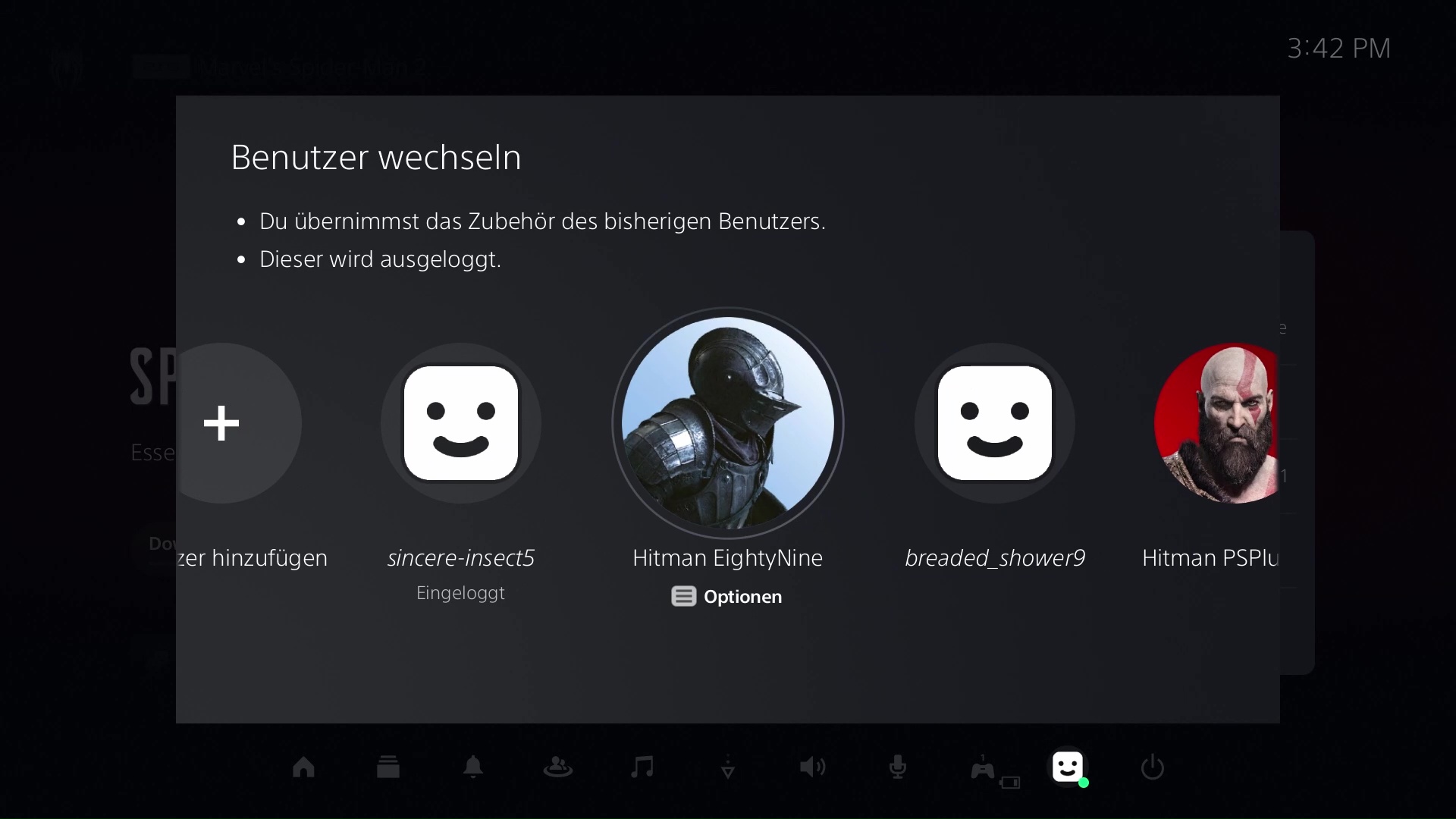
Fehlerbehebung

-
Wenn das Spiel auf Ihrem persönlichen Konto nicht funktioniert, versuchen Sie bitte, sich erneut mit dem erhaltenen Konto anzumelden und verwenden Sie das Formular, um einen neuen Code zu erhalten.
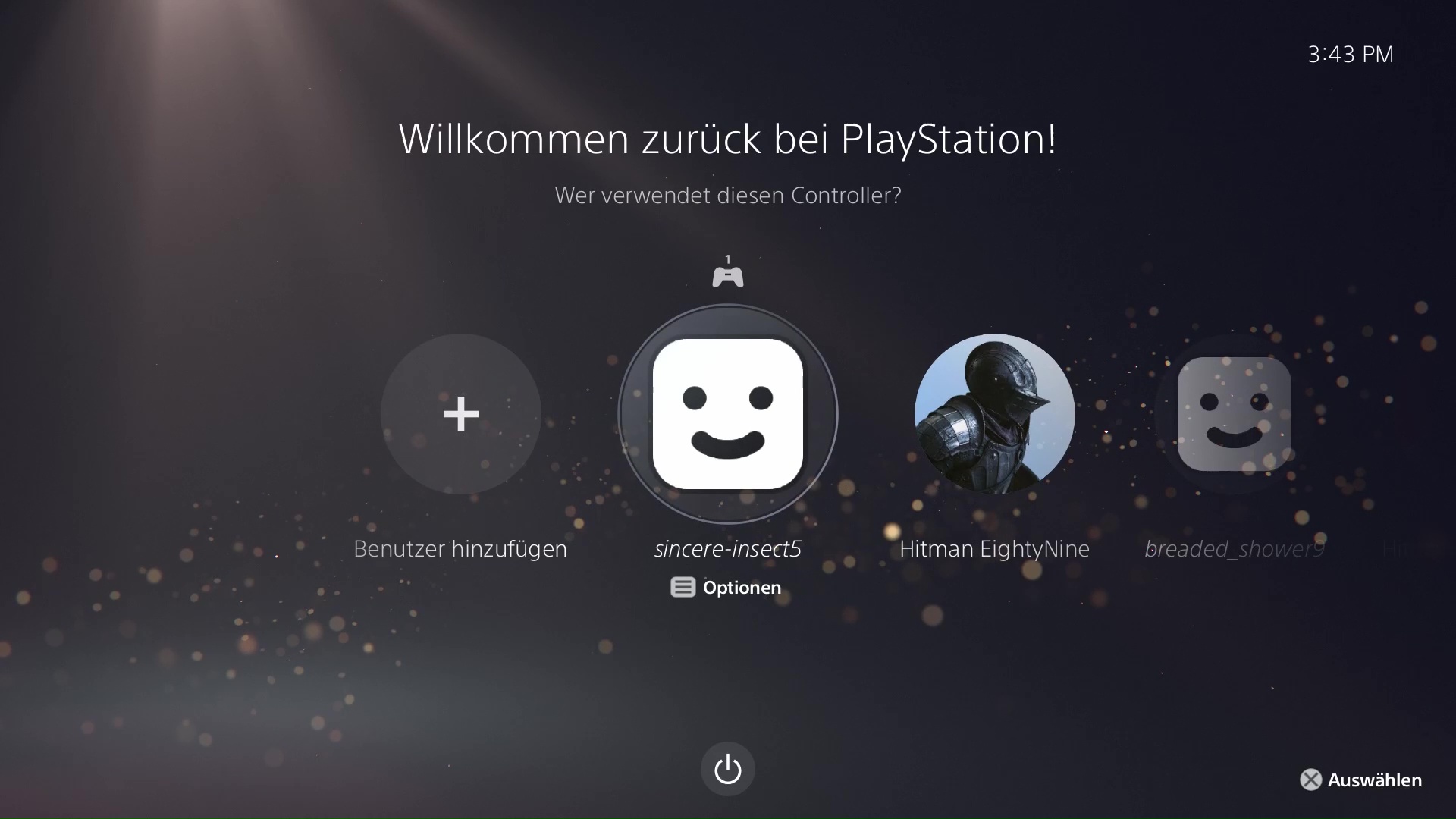
-
Gehen Sie dann zu Einstellungen -> Benutzer und Konten
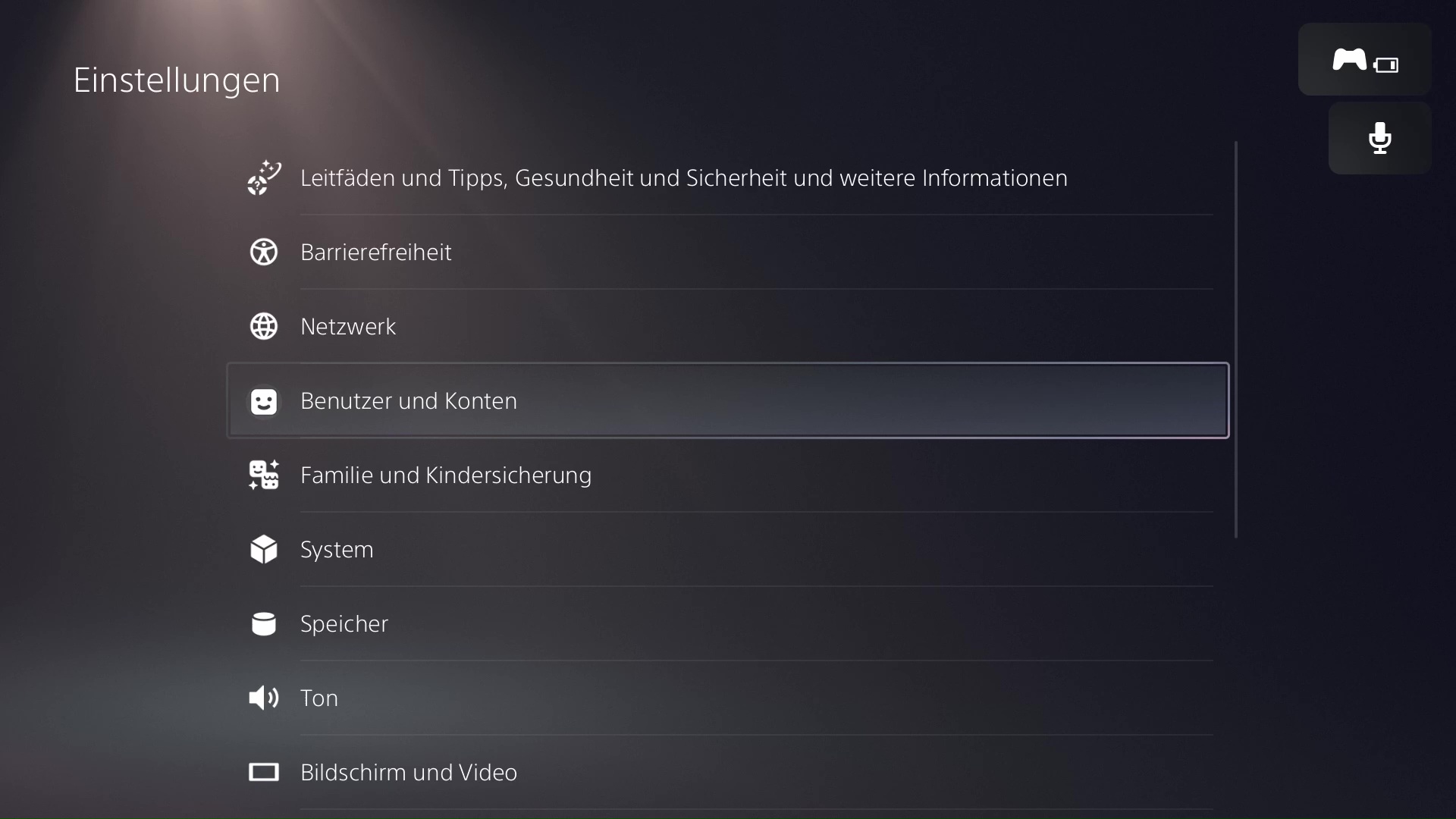
-
Wählen Sie Anderes und Konsolenfreigabe und Offline-Spiel.
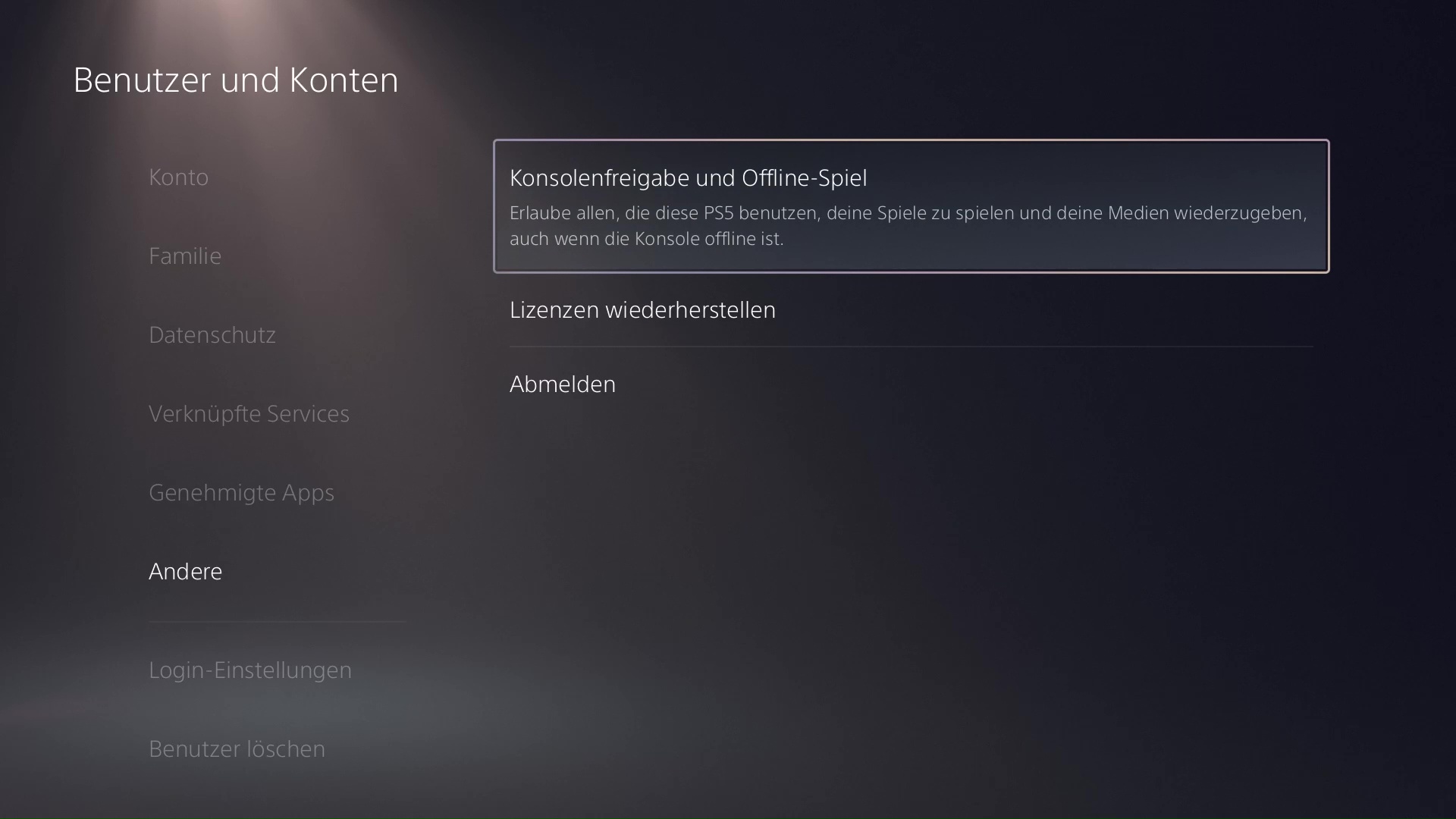
-
Stellen Sie sicher, dass Konsolenfreigabe und Offline-Spiel aktiviert ist.
Jetzt kann es sein, dass Sie das Konto als Gast hinzugefügt haben, was dazu führen wird, dass es von Ihrer Konsole verschwindet, und Sie somit nicht die Möglichkeit haben werden, "Konsolenfreigabe und Offline-Spiel" zu aktivieren. Bitte stellen Sie daher sicher, dass Sie das Konto als Benutzer und nicht als Gast hinzugefügt haben.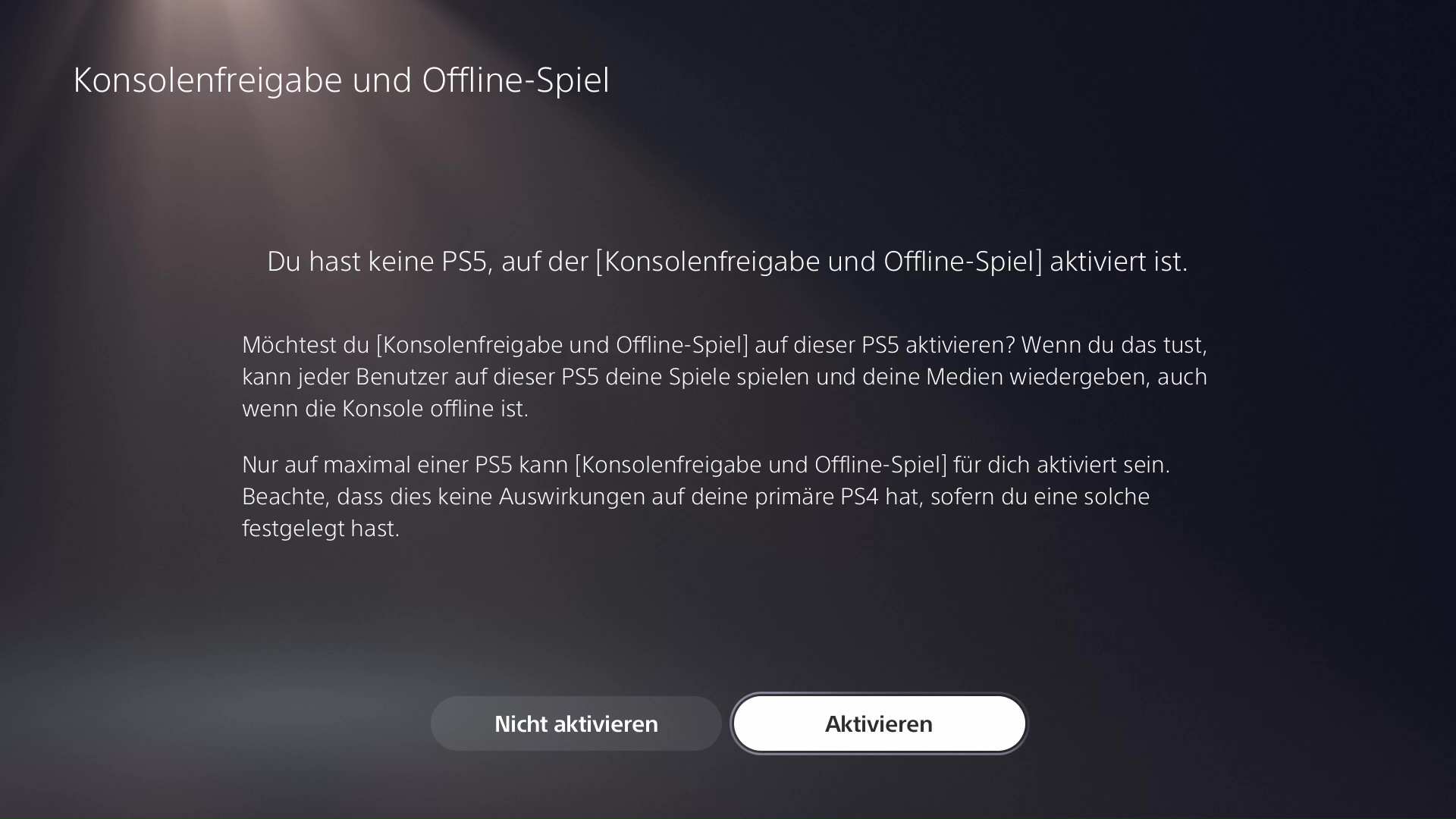
-
Wenn der Verifizierungscode nach mehreren Versuchen nicht funktioniert, wiederholen Sie einfach den Anmeldevorgang und melden Sie sich mit den neuen Kontodaten erneut an. Das erneute Anmelden nach einer gewissen Zeit ermöglicht die erneute Funktionsfähigkeit.
Wenn Sie weiterhin Probleme haben, nutzen Sie bitte den Live-Chat-Service, und die Agenten werden Ihnen in kürzester Zeit bei der Lösung des Problems helfen.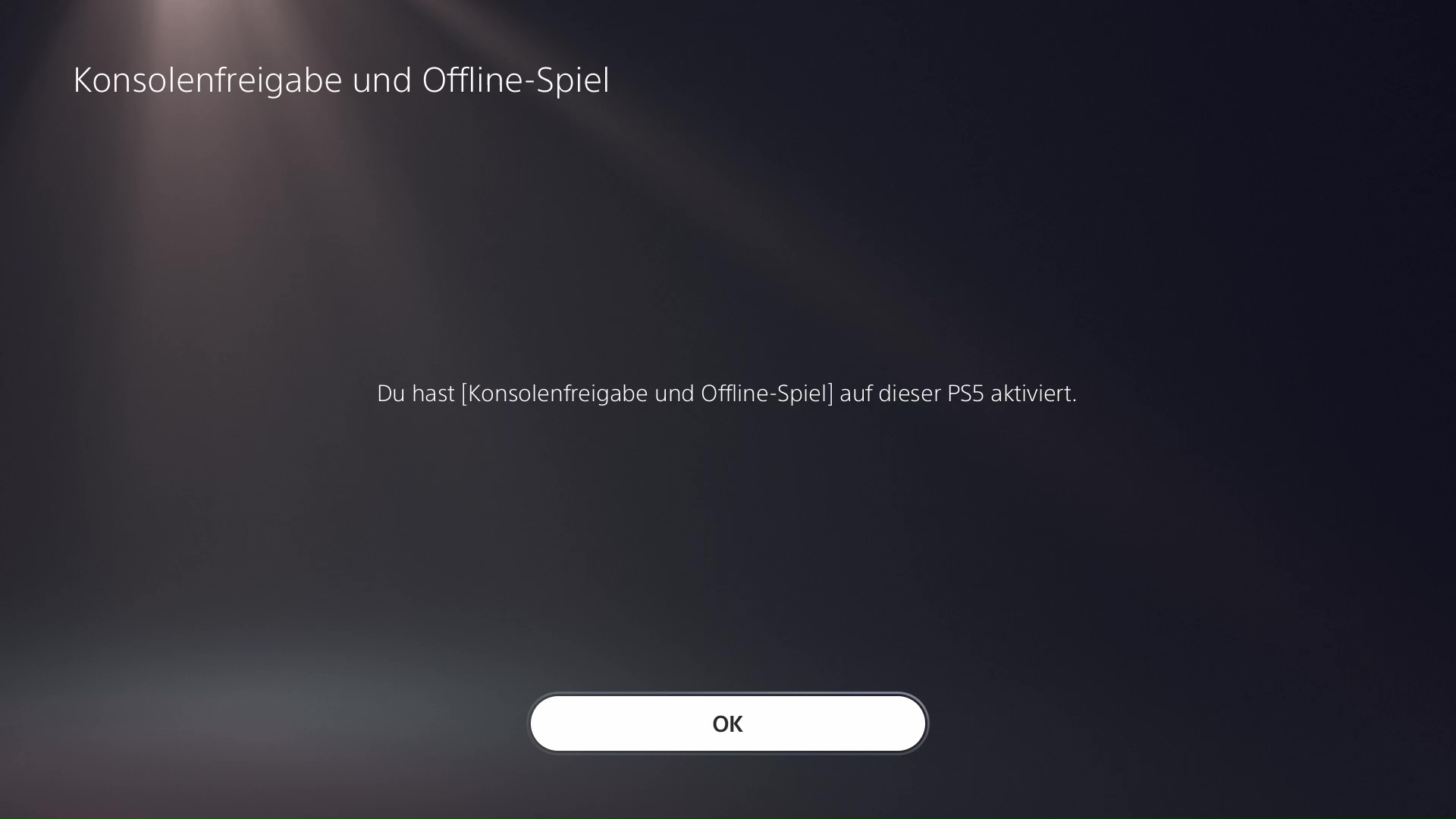
WICHTIG
- Ändern Sie die Konto e-Mailadresse nicht, da dies dazu führen wird, dass das Spiel gesperrt wird und Sie es nicht mehr spielen können.
- Deaktivieren oder ändern Sie die 2-Schritte-Einstellungen des Kontos nicht. Dies führt zu einem gesperrten Spiel und du wirst es nicht mehr spielen können.
- Lösche das Konto nicht, dies führt zu einem gesperrten Spiel und Sie nicht mehr spielen können.
- Deaktivieren Sie das Konto nicht, dies führt zu einer Sperrung Spiel Und Sie nicht mehr spielen können.
- Ändern der PS5, Formatieren der PS5 oder Wechseln der Festplatte der PS5 Wille zu einem unspielbaren Spiel führen, manchmal kann dies behoben werden, so dass Sie kann Download das Spiel erneut, aber Sie tun dies auf eigene Gefahr. Wenn dies das passiert Bitte kommen Sie in den Live-Chat und wir werden das Konto überprüfen.
- Das Konto kann NUR AUF EINER PS5 aktiviert werden. Wir sind nicht verantwortlich wenn du bereits auf einer anderen PS5 aktiviert.
- Bevor Sie einen DLC, Season Pass oder irgendeine Art von In-Game kaufen Verbrauchsmaterial bitte kontaktieren Sie uns. Wir sind für keine verantwortlich Inkompatibilitäten.
- Wenn das Konto ersetzt werden muss, werden alle darauf gekauften DLCs verloren werden, wir bieten nur eine Garantie für das Spiel.
PS4 Aktivierung Tutorial
Bitte folgen Sie den Anweisungen im Video oder der Schritt-für-Schritt-Anleitung unten ↓
WICHTIG
- Ändern Sie die Konto e-Mailadresse nicht, da dies dazu führen wird, dass das Spiel gesperrt wird und Sie es nicht mehr spielen können.
- Deaktivieren oder ändern Sie die 2-Schritte-Einstellungen des Kontos nicht. Dies führt zu einem gesperrten Spiel und du wirst es nicht mehr spielen können.
- Lösche das Konto nicht, dies führt zu einem gesperrten Spiel und Sie nicht mehr spielen können.
- Deaktivieren Sie das Konto nicht, dies führt zu einer Sperrung Spiel Und Sie nicht mehr spielen können.
- Ändern der PS4, Formatieren der PS4 oder Wechseln der Festplatte der PS4 Wille zu einem unspielbaren Spiel führen, manchmal kann dies behoben werden, so dass Sie kann Download das Spiel erneut, aber Sie tun dies auf eigene Gefahr. Wenn dies das passiert Bitte kommen Sie in den Live-Chat und wir werden das Konto überprüfen.
- Das Konto kann NUR AUF EINER PS4 aktiviert werden. Wir sind nicht verantwortlich wenn du bereits auf einer anderen PS4 aktiviert hast.
- Bevor Sie einen DLC, Season Pass oder irgendeine Art von In-Game kaufen Verbrauchsmaterial bitte kontaktieren Sie uns. Wir sind für keine verantwortlich Inkompatibilitäten.
- Wenn das Konto ersetzt werden muss, werden alle darauf gekauften DLCs ersetzt sein verloren, wir bieten nur eine Garantie für das Spiel.
WICHTIG - PS Plus
- Die Spiele in den PS Plus-Aktionen sollten von dem Konto heruntergeladen werden, das Sie von uns erhalten haben.
- Nach der Installation SOLLTEN Sie die Spiele von Ihrem eigenen persönlichen Konto aus spielen (nicht von dem Konto, das Sie von uns erhalten haben)
- Das Konto, das Sie von uns erhalten haben, sollte nur zum Installieren der in PS Plus enthaltenen Spiele verwendet werden.
So installieren Sie monatliche Spiele:
- Navigieren Sie zum Startbildschirm und suchen Sie neben dem Avatar des Benutzers in der oberen rechten Ecke nach dem PlayStation Plus-Symbol (ein gelbes Pluszeichen). Das Konto mit dem PlayStation Plus-Abonnement verfügt über dieses Symbol.
- Gehen Sie vom Startbildschirm aus zum Abschnitt PlayStation Plus im Hauptmenü, wählen Sie dann „Monatliche Spiele“ und installieren Sie das gewünschte Spiel. Wechseln Sie nach der Installation des Spiels zu Ihrem persönlichen Konto und genießen Sie das Spiel.
- Wichtig: Das Konto muss als neuer Benutzer (nicht als Gast) angemeldet sein.
PS4 Schritt-für-Schritt Anleitung
- Gehe zu den Einstellungen
- Drücken Sie auf Anmeldeeinstellungen
- Drücken Sie auf Benutzerverwaltung
- Drücken Sie auf Benutzer erstellen
- Drücken Sie auf Akzeptieren
- Drücken Sie auf Weiter
- Geben Sie die erhaltenen Kontodaten ein (per E-Mail oder per Live-Chat) und drücke Weiter Anmelden
- Hinweis: Manchmal wird ein Sicherheitscode benötigt (da Sie sich einloggen von einem neuen Gerät). Wenn ja, um Ihren Code zu erhalten, Bitte verwenden Sie das Formular auf dies Seite oder kontaktieren Sie uns per Chat (unten rechts auf diese Seite).
- Drücken Sie auf Weiter (oder gleichwertig, wenn das Konto aus der US-Region stammt!)
- Drücken Sie auf Ändern (oder gleichwertig - Als primär aktivieren -, wenn die Konto ist aus die US-Region!)
- Drücken Sie auf Bestätigen (oder gleichwertig, wenn das Konto aus den USA stammt Region!)
- Drücken Sie auf Weiter
- Drücken Sie auf Weiter
- Drücken Sie auf Weiter
- Drücken Sie OK
- Halte die mittlere PS-Taste auf dem Controller gedrückt und drücke auf Benutzer wechseln
- Melden Sie sich beim neuen Konto an
- Gehen Sie zur Bibliothek
- Gehen Sie zu Gekauft und starten Sie den Download
- Halte die mittlere PS-Taste auf dem Controller gedrückt und drücke auf Abmelden von PS4 (sehen Bild 15.)
WENN DAS SPIEL GESPERRT IST, MELDEN SIE SICH ERNEUT IN DEM GEKAUFTEN KONTO AN -> EINSTELLUNGEN -> KONTOVERWALTUNG -> AKTIVIEREN SIE ES ALS IHRE PRIMÄRE PS4.
XBOX Series X|S Aktivierung Anleitung
Bitte folgen Sie den Anweisungen im Video oder der Schritt-für-Schritt Anleitung unten ↓
WICHTIG
- Das Konto als Home X-box kann nicht auf zwei Konsolen aktiviert werden!
- Der Versuch, es auf einer zweiten Konsole zu aktivieren, sperrt das Spiel auf der ersten.
- Bevor du DLC, den Season Pass oder jegliche In-Game-Verbrauchsmaterialien kaufst, kontaktiere uns bitte. Wir übernehmen keine Verantwortung für Inkompatibilitäten.
- Kaufe niemals etwas auf dem Konto, das du von uns erhalten hast. Sollte es aus irgendeinem Grund ersetzt werden müssen, gehen alle getätigten Käufe verloren. Wir bieten nur Garantie für unsere Produkte.
XBOX X|S Tutorial - Schritt-für-Schritt Anleitung
-
Schritt 1. Stelle sicher, dass du in deinem persönlichen Konto eingeloggt bist.
Drücke die X-Box-Taste auf dem Controller und navigiere ganz nach rechts zum Tab "Profil & System" und wähle "Hinzufügen oder Wechseln" aus.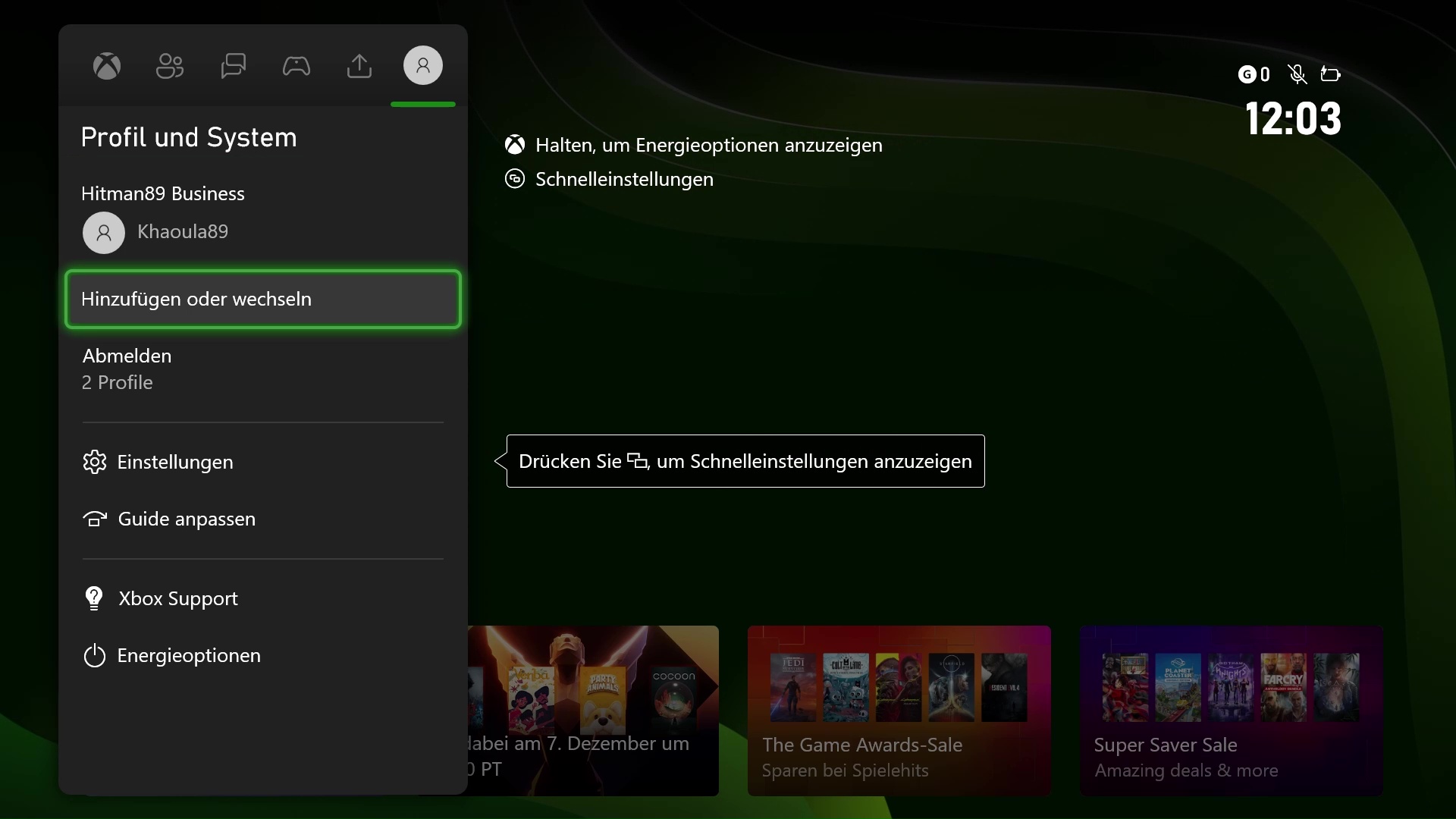
-
Schritt 2. Klicke unten links in der Liste auf "Neu hinzufügen". Dies ist sehr wichtig, da das Spiel ansonsten auf deinem persönlichen Konto nicht funktionieren wird.
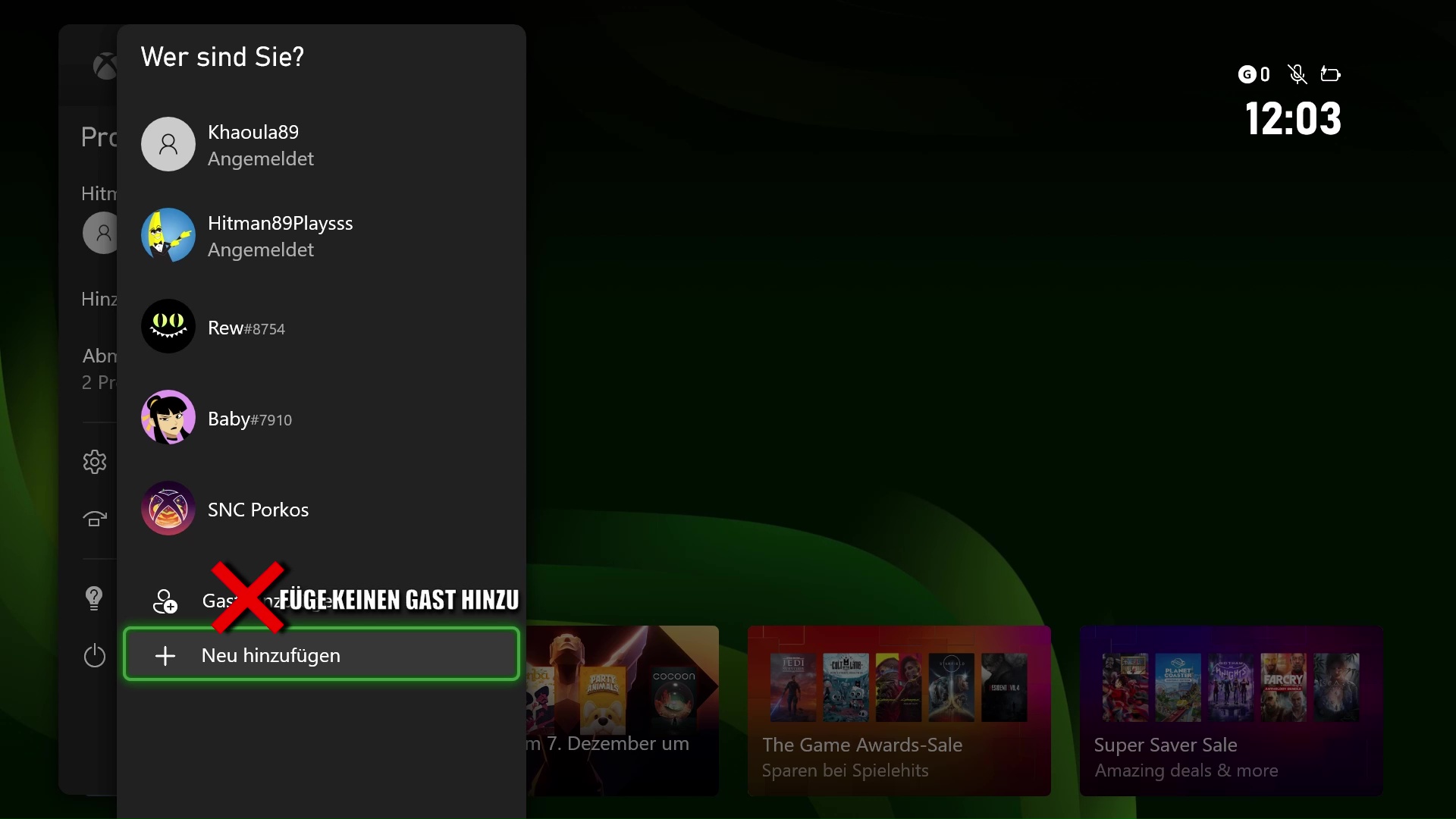
-
Schritt 3. Gib die E-Mail Adresse ein, die du mit deinem Kauf erhalten hast. Achte darauf, den Großbuchstaben
'I'nicht mit dem Kleinbuchstaben'l'zu verwechseln, während du tippst.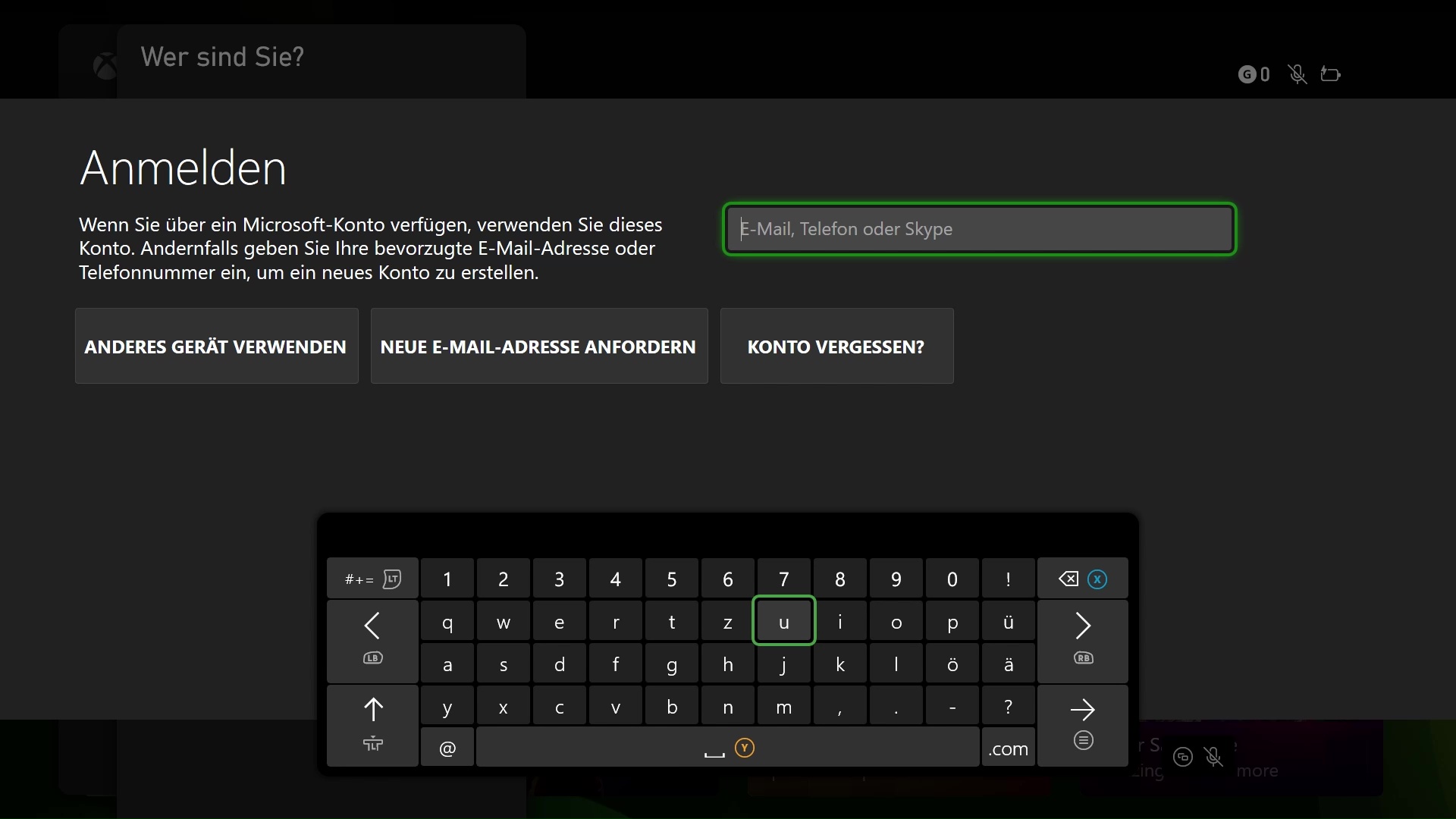
-
Schritt 4. Gib das Passwort ein und klicke auf "Enter/Weiter". Denke daran, dass das Passwort Groß- und Kleinschreibung beachtet und sei erneut vorsichtig bei der Schreibweise der Buchstaben
Iundl.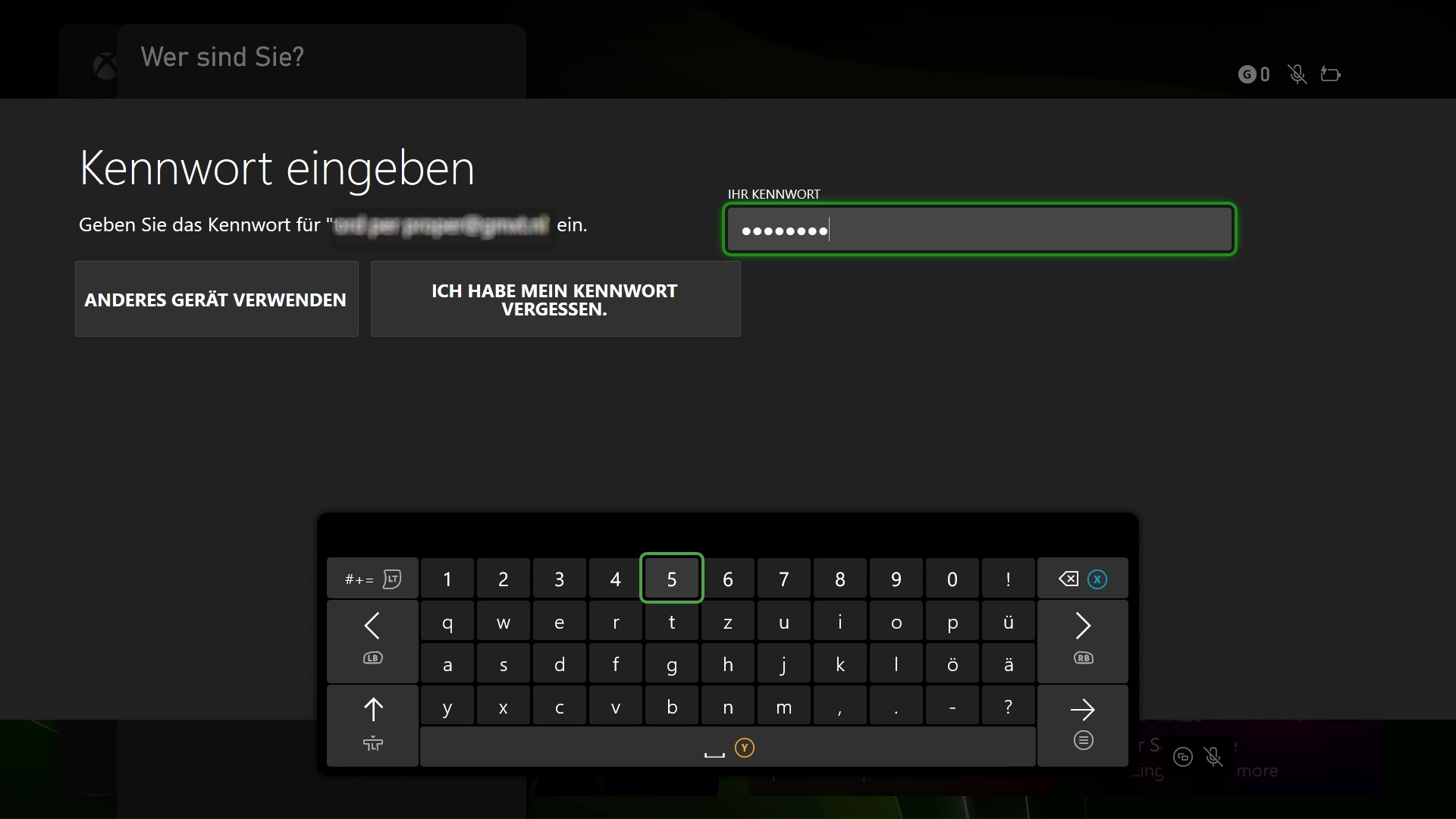
-
Schritt 5. Manchmal ist ein Sicherheitscode erforderlich (weil du dich von einem neuen Gerät aus anmeldest).
Falls dies der Fall ist, drücke "Weiter", um einen Code zu generieren. Nutze anschließend das Formular auf dieser Seite oder verwende das Chat-Fenster (unten rechts auf dieser Seite), um deinen Code zu erhalten.
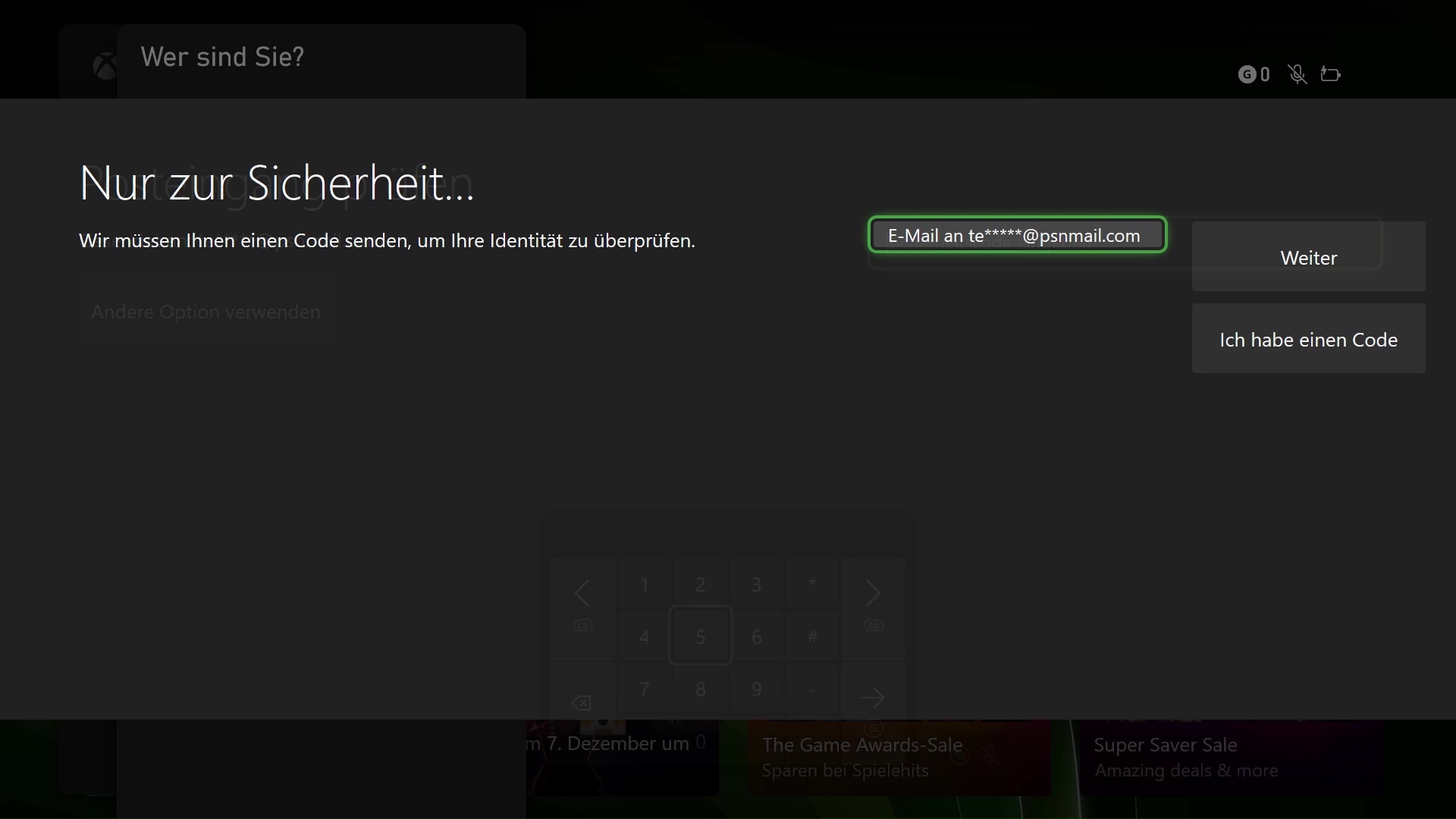
-
Schritt 6. Gib den Code ein und bestätige ihn.
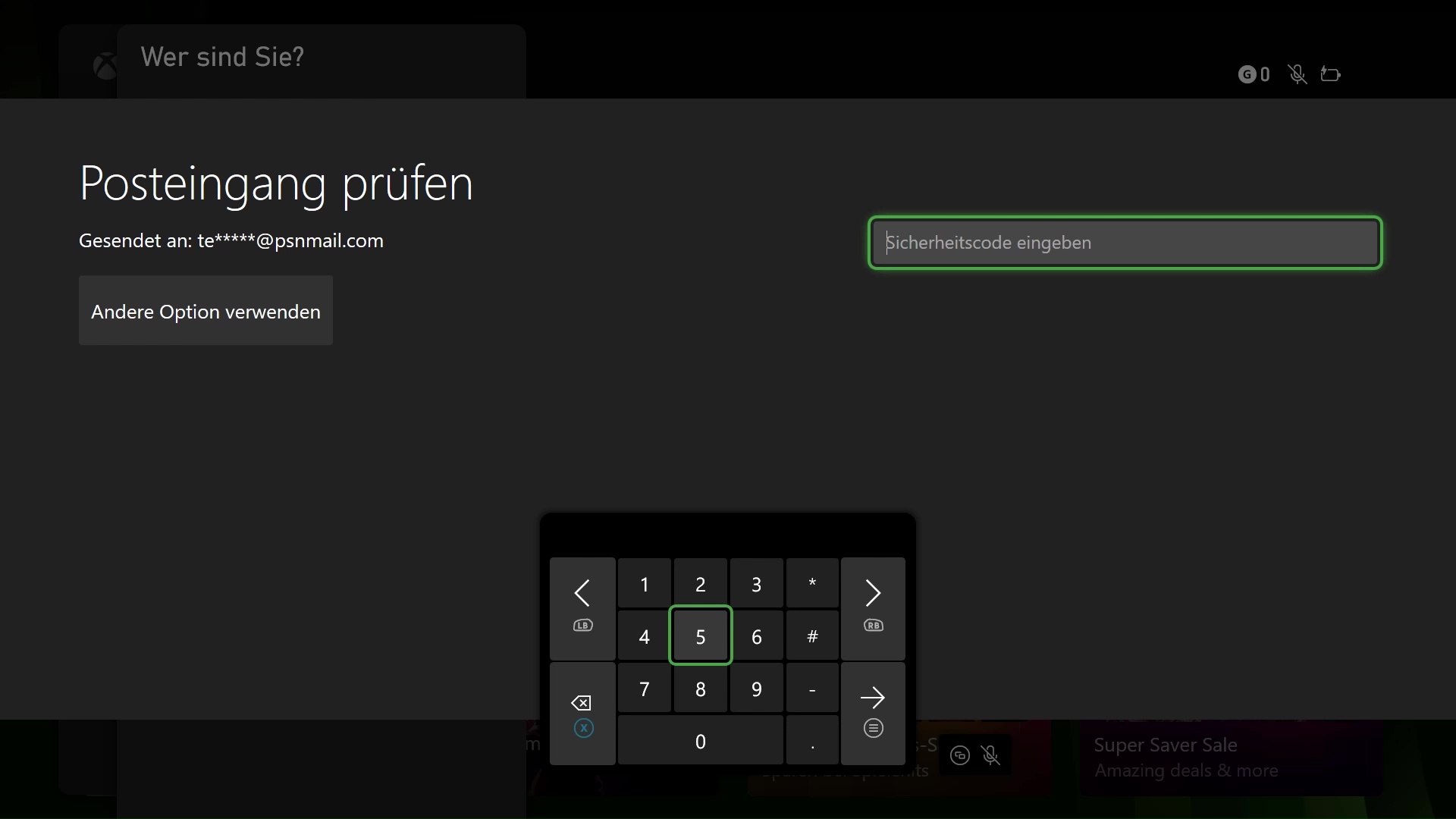
-
Schritt 7. Es wird ein paar Pop-ups geben, die du überspringen kannst.
Klicke auf "Nein danke", "Weiter", "Weiter", bis du zu "Sicherheitseinstellungen" gelangst.
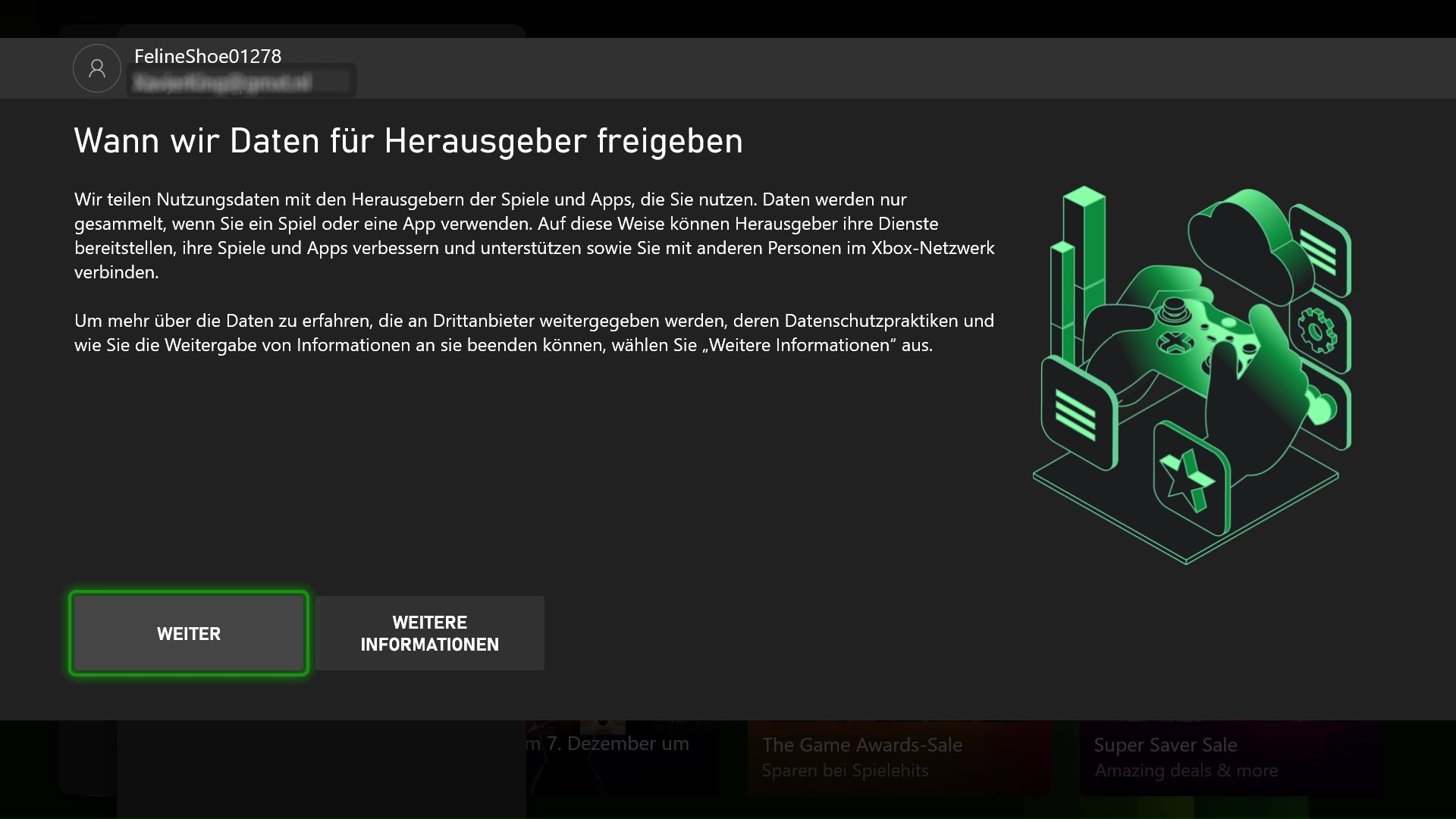
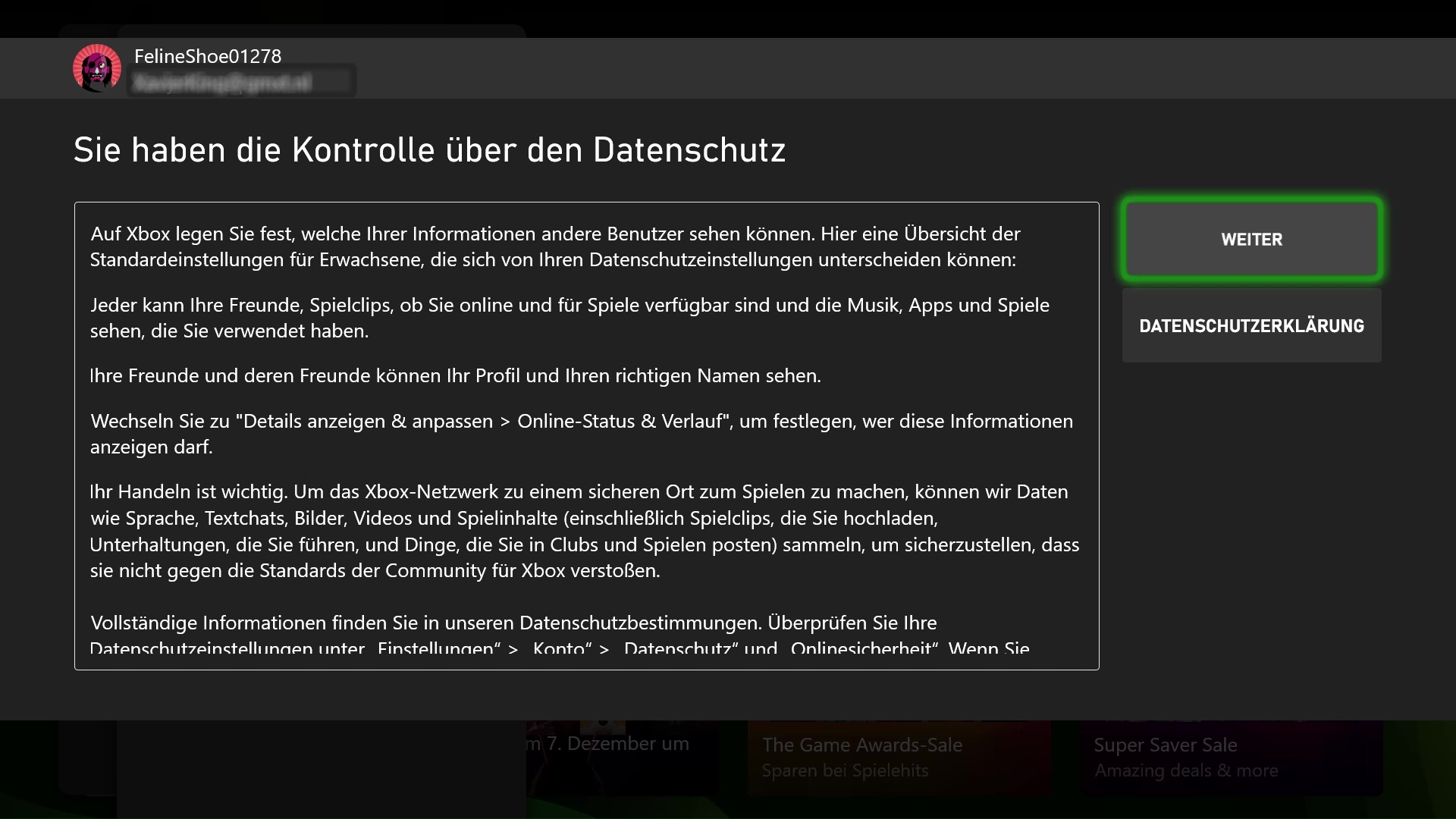
-
Schritt 8. Bei den Sicherheitseinstellungen achte darauf, "Keine Barrieren" auszuwählen.
Das ist sehr wichtig, damit das Spiel auf deinem persönlichen Konto funktioniert.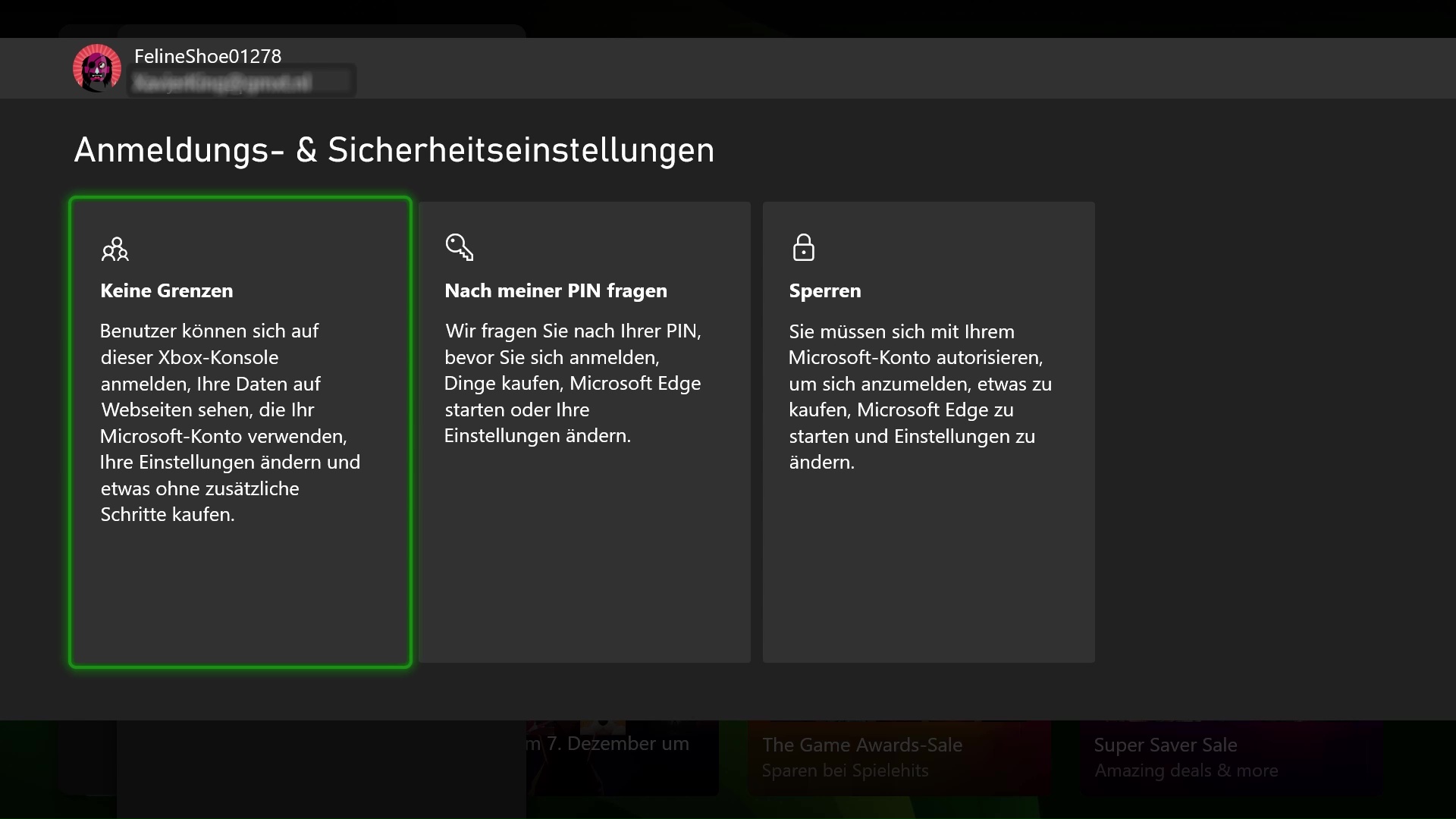
-
Schritt 9. Bei "Verknüpfe deinen Controller" wähle "Überspringen".
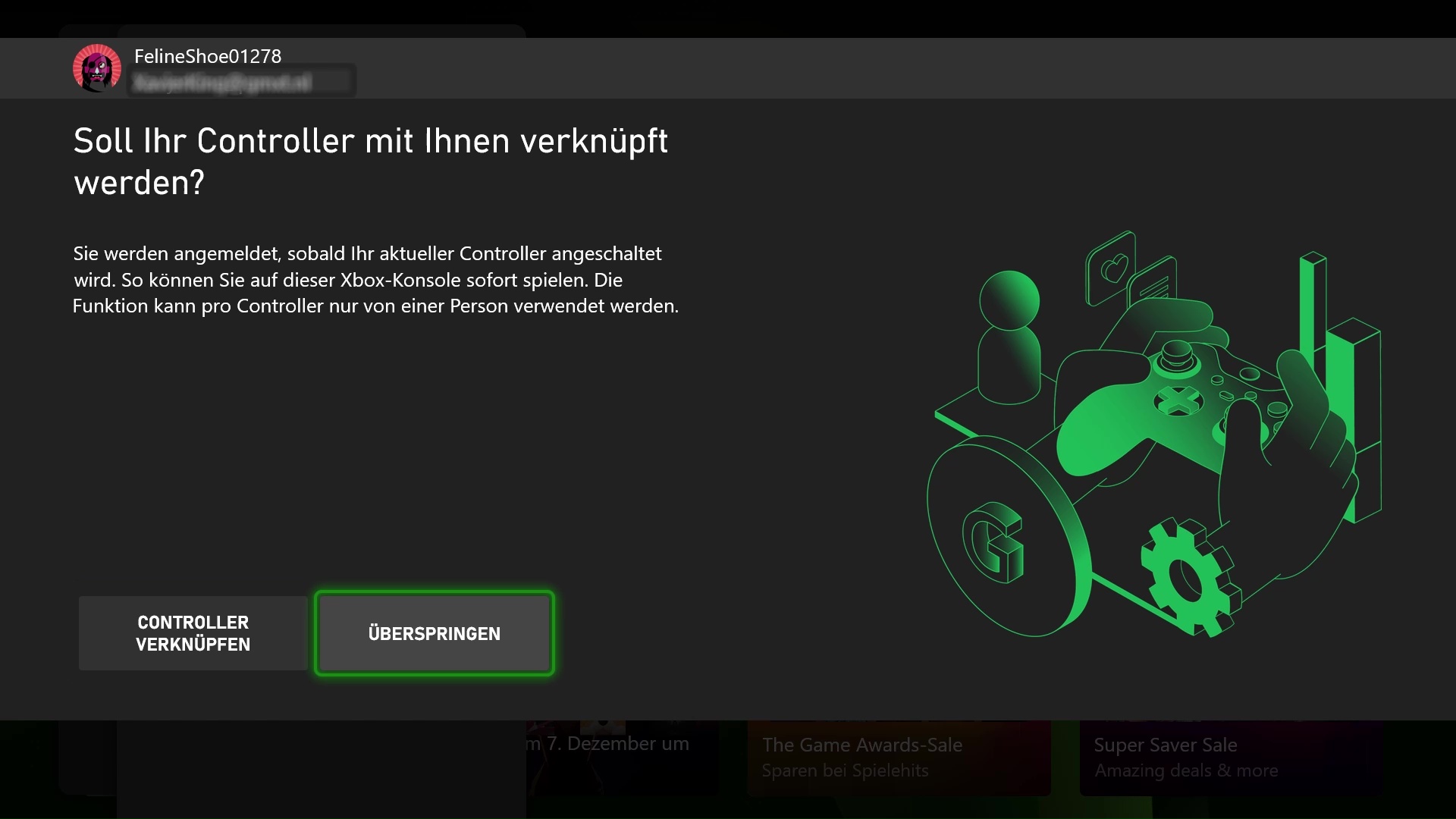
-
Schritt 10. Dies ist ein sehr wichtiger Schritt. Bei "Mache dies zu deiner Home X-box" wähle unbedingt "ZU HOME-BOX MACHEN", sonst wird das Spiel nicht auf deinem eigenen Konto funktionieren.
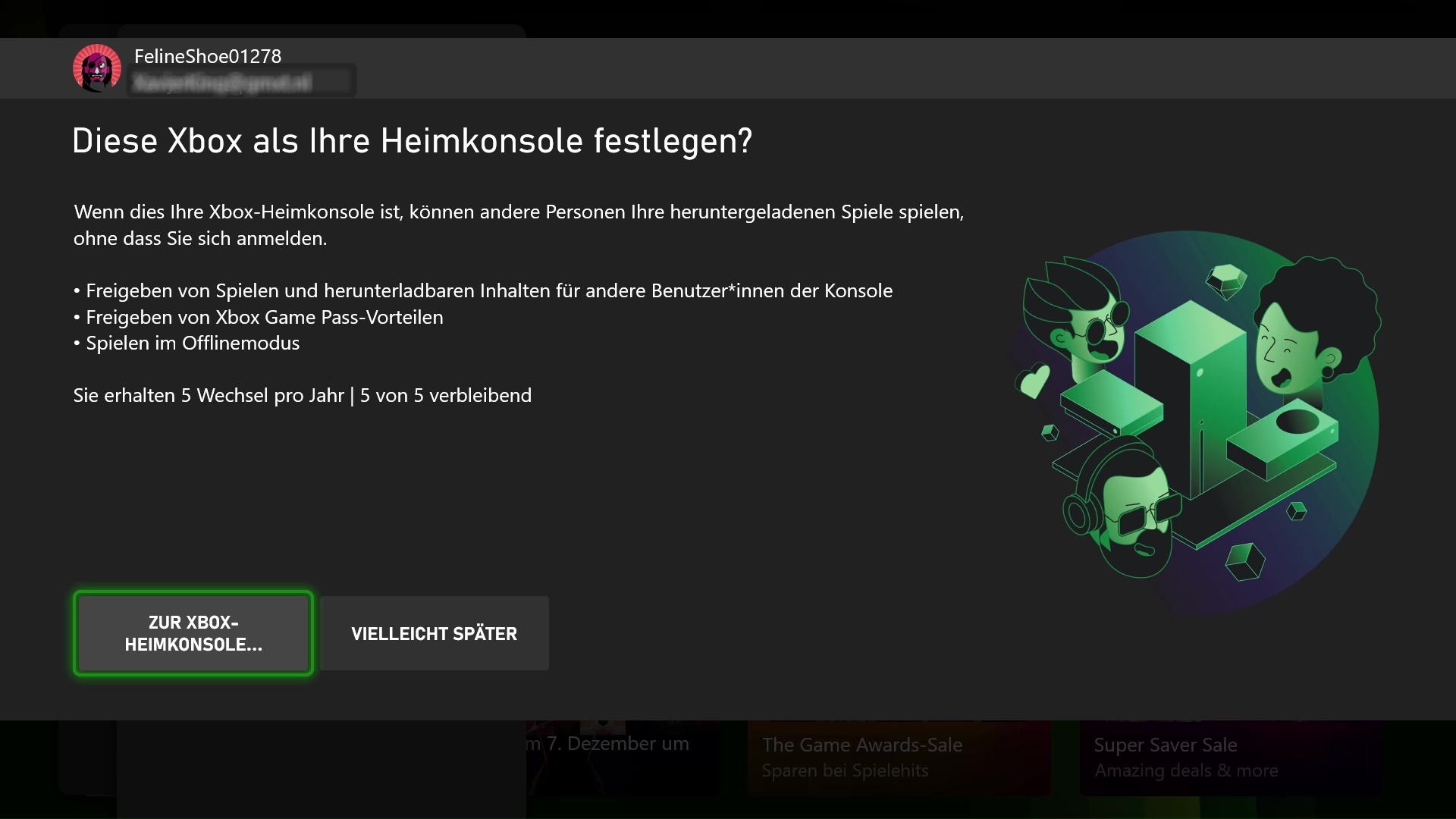
-
Schritt 11. Weitere Bildschirme zum Überspringen, klicke auf "Weiter", "Weiter", "Nein danke".
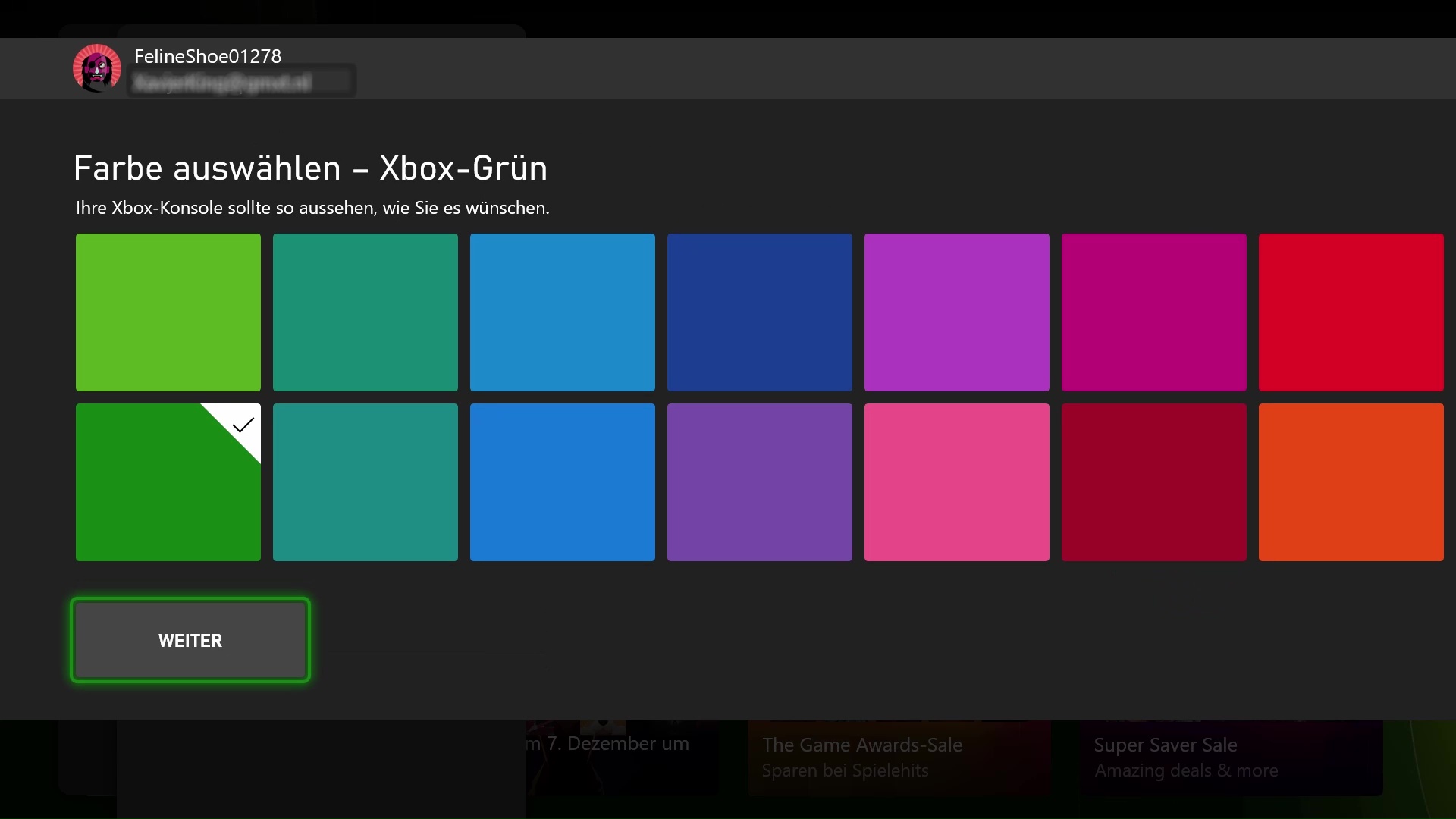
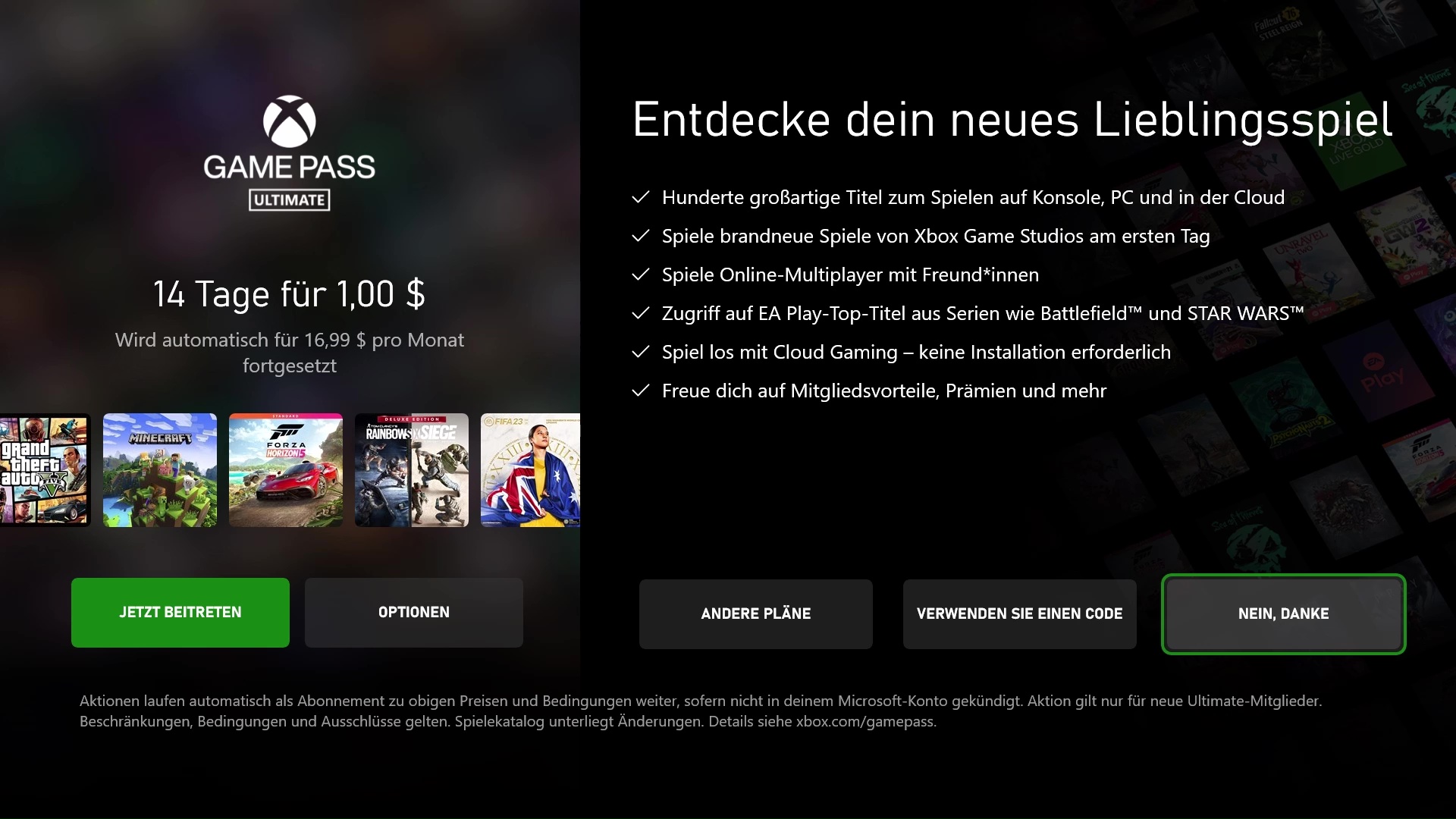
-
Schritt 12. Der Anmeldeprozess ist jetzt abgeschlossen.
Du kannst nun zu "Meine Spiele und Apps" -> "Vollständige Bibliothek" -> "Gekaufte Spiele" gehen, das Spiel, das du gekauft hast, auswählen und auf "Alle installieren" drücken.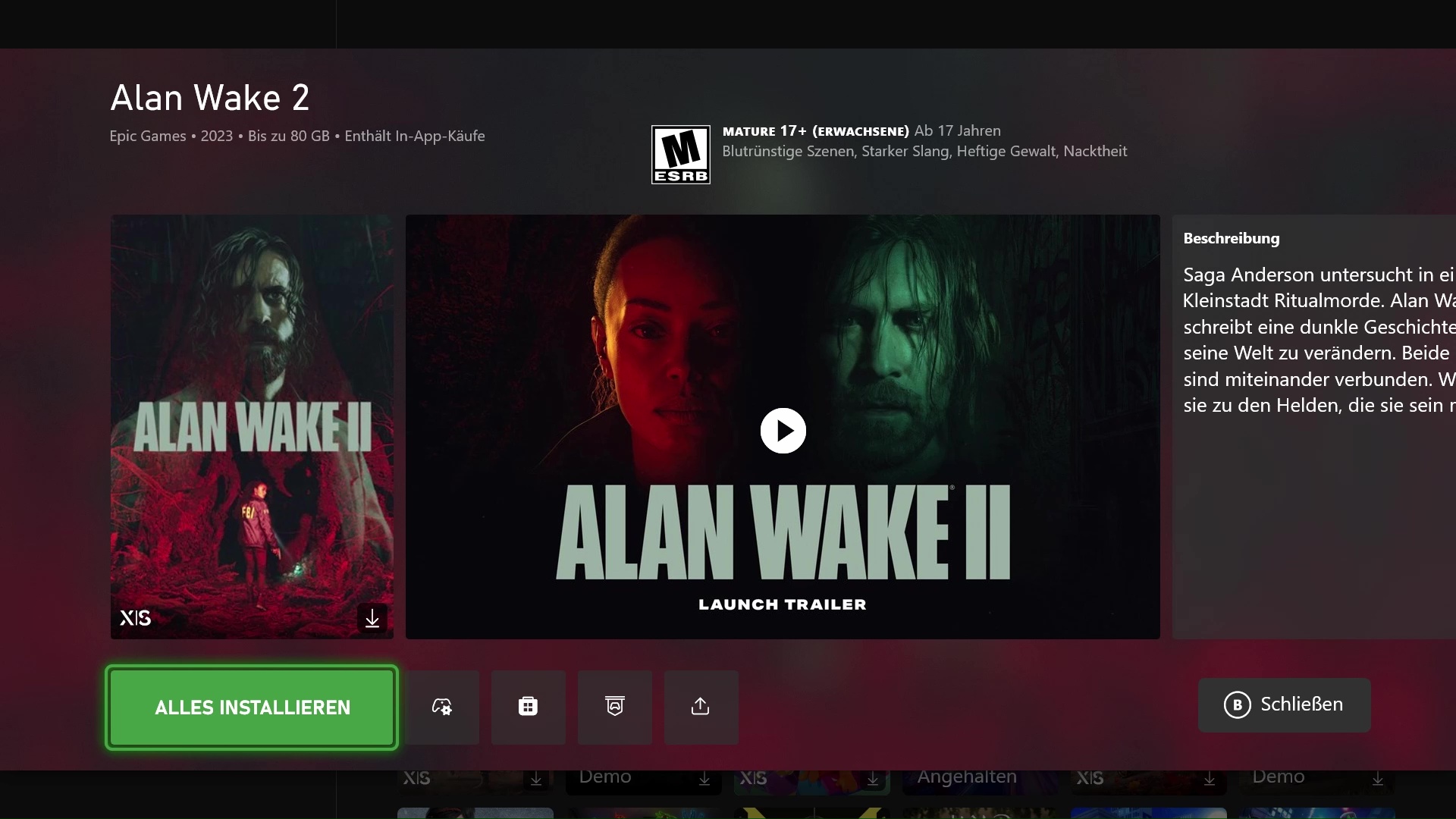
-
Schritt 13. Jetzt kannst du zu deinem persönlichen Konto zurückkehren, warte darauf, dass das Spiel vollständig heruntergeladen ist, und genieße es!
Dafür drücke den X-box Button (Home) auf deinem Controller, navigiere ganz nach rechts zum Tab "Profil & System", klicke auf "Hinzufügen oder Wechseln" und wähle dann dein Konto aus.
Viel Spaß mit deinem neuen Spiel!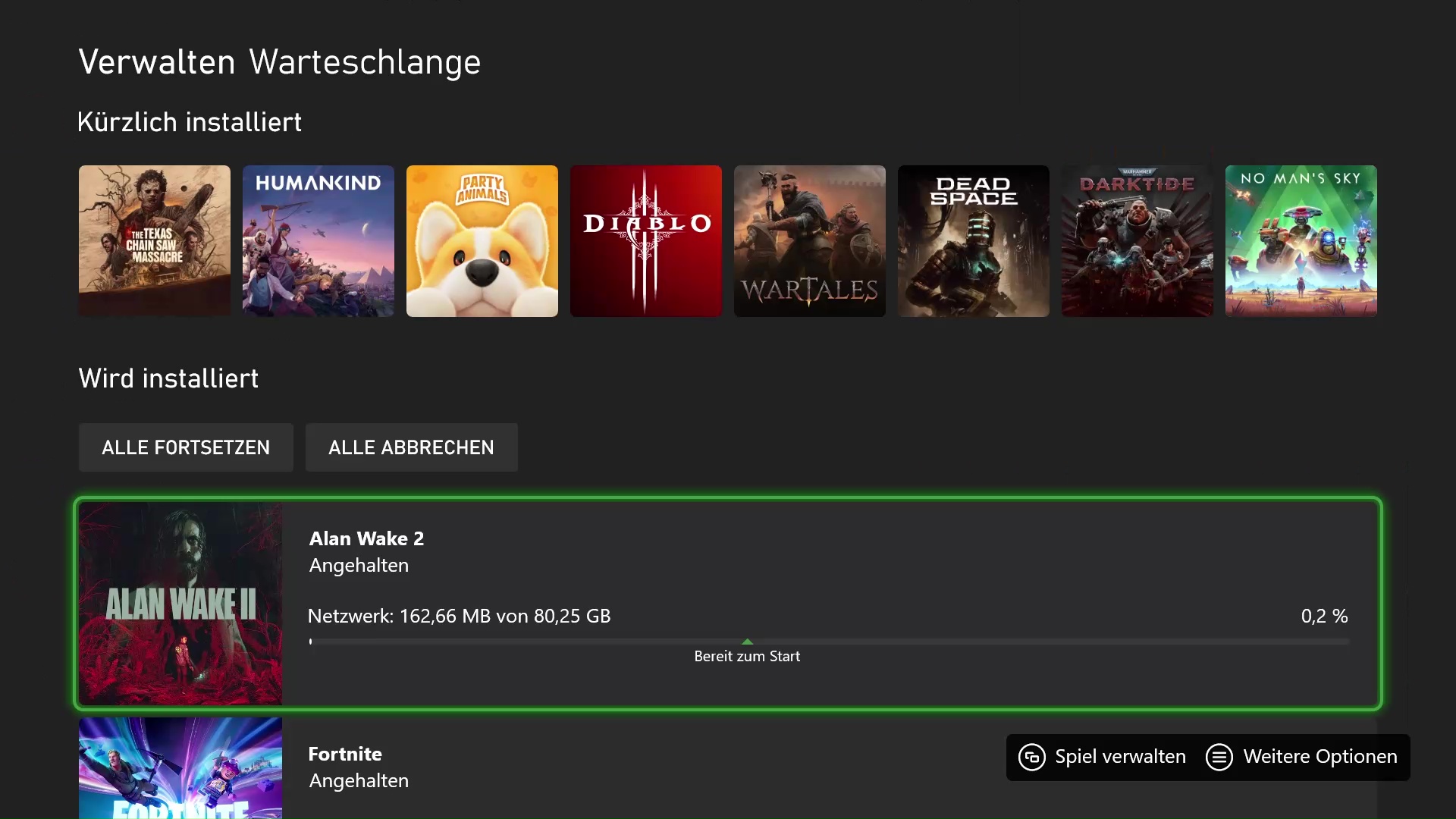
Wenn du das Spiel nicht auf deinem Hauptkonto spielen kannst, überprüfe erneut, ob das neue Konto als Home Xbox aktiviert ist.
Fehlerbehebung
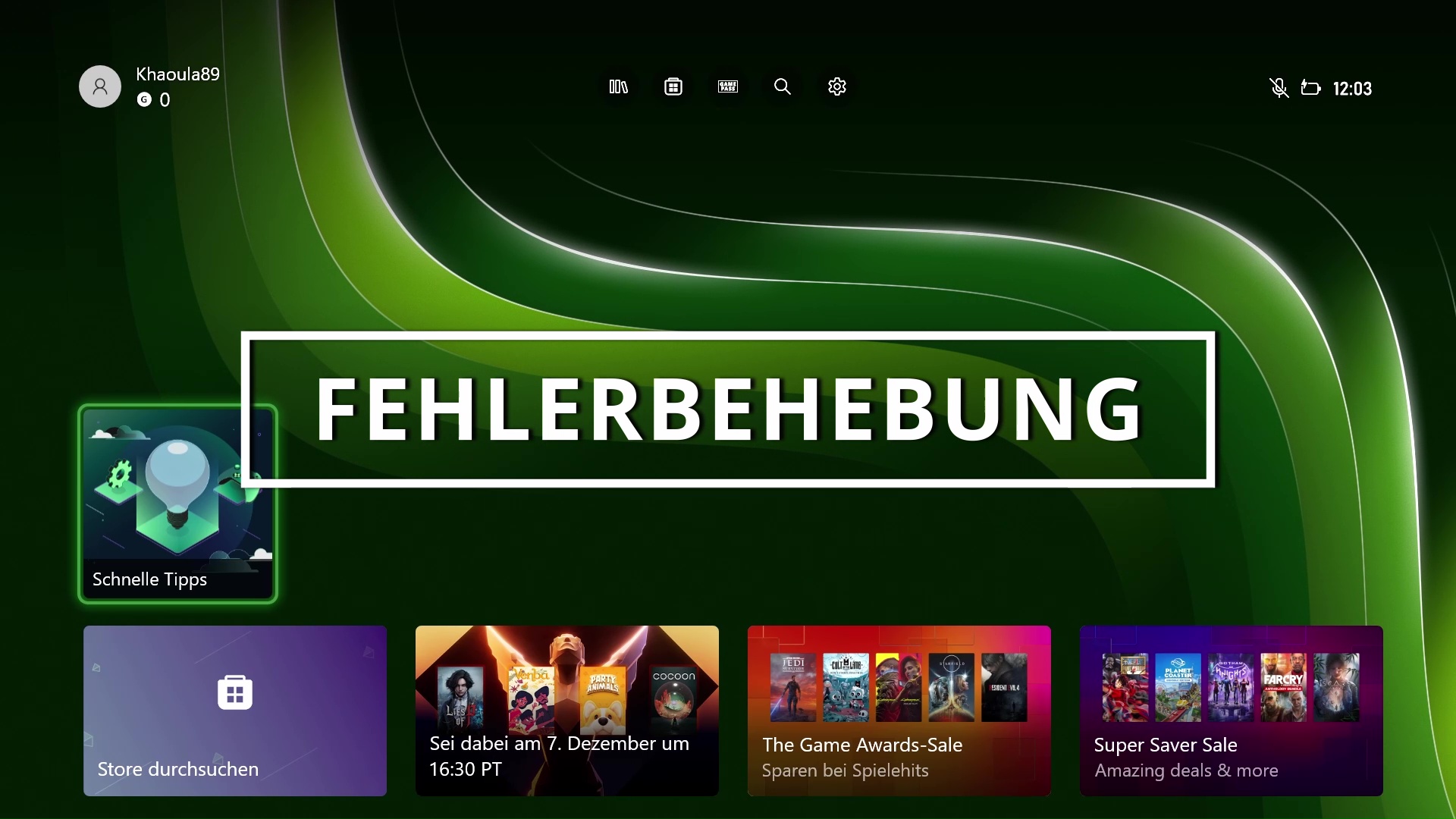
Dieser Abschnitt ist für diejenigen, die Probleme beim Installieren oder Spielen des Spiels haben.
-
1. "Wenn das Spiel auf deinem persönlichen Konto nicht funktioniert, stelle sicher, dass du das neu installierte Konto nicht von deiner Konsole gelöscht hast."
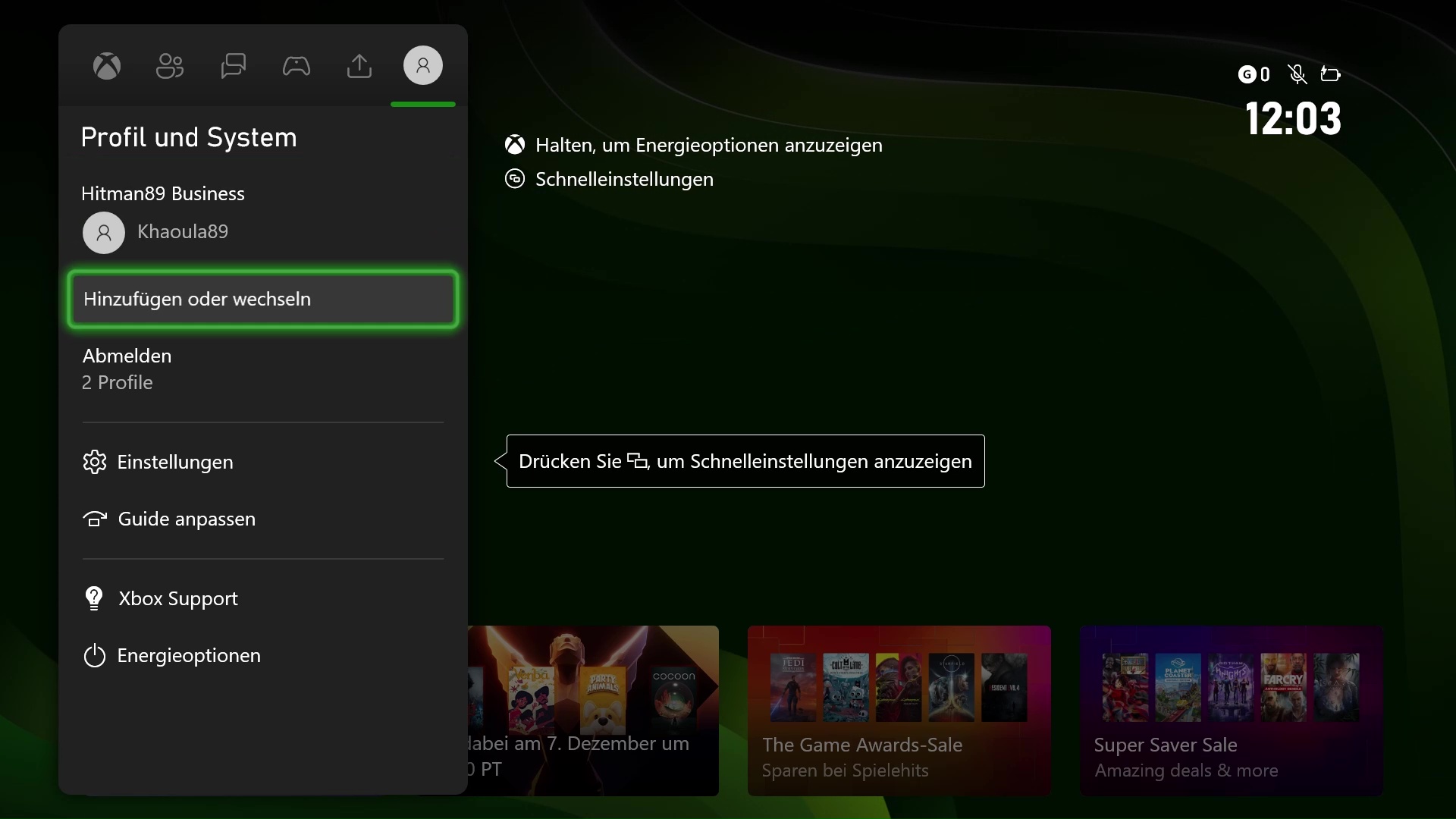
-
2. Überprüfe noch einmal, ob du das Konto als "Neuen Benutzer" hinzugefügt hast und nicht als "Gast".
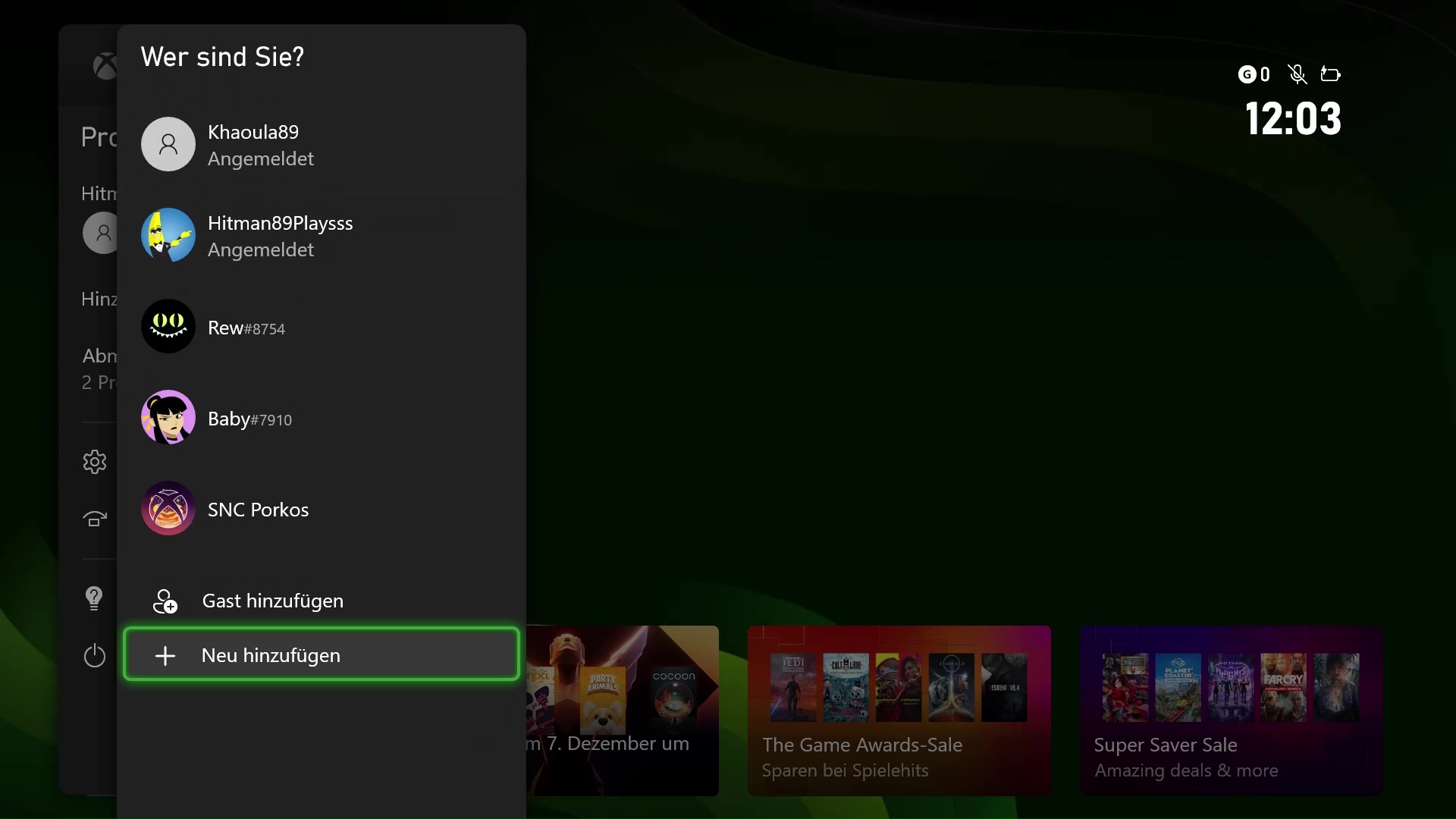
-
3. Zu guter Letzt überprüfe, ob "Mein Home Xbox" auf dem neuen Konto aktiviert ist.
Um das zu tun, melde dich auf dem neuen Konto an, gehe dann zu "Einstellungen" -> "Allgemein" -> "Personalisierung" -> "Mein Home Xbox" und vergewissere dich, dass die Option "Dies zu meinem Home Xbox machen" aktiviert ist.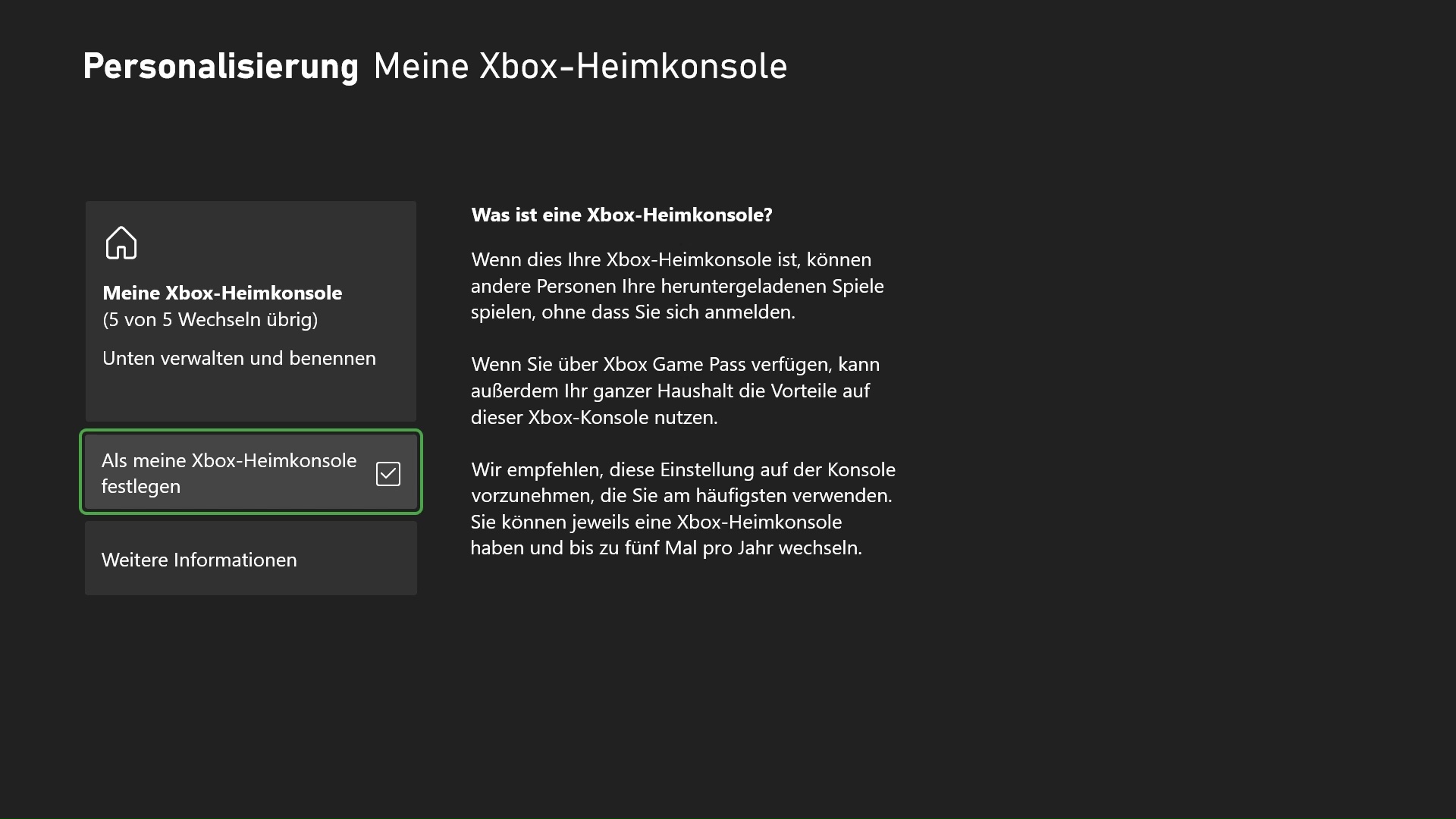
-
4. Wenn du das Spiel nicht in der Bibliothek findest, ist das Erste, was du tun solltest, sicherzustellen, dass du im Konto eingeloggt bist, mit dem du den Kauf getätigt hast. Schau auch in der vollständigen Bibliothek unter "Gekaufte Spiele" nach.
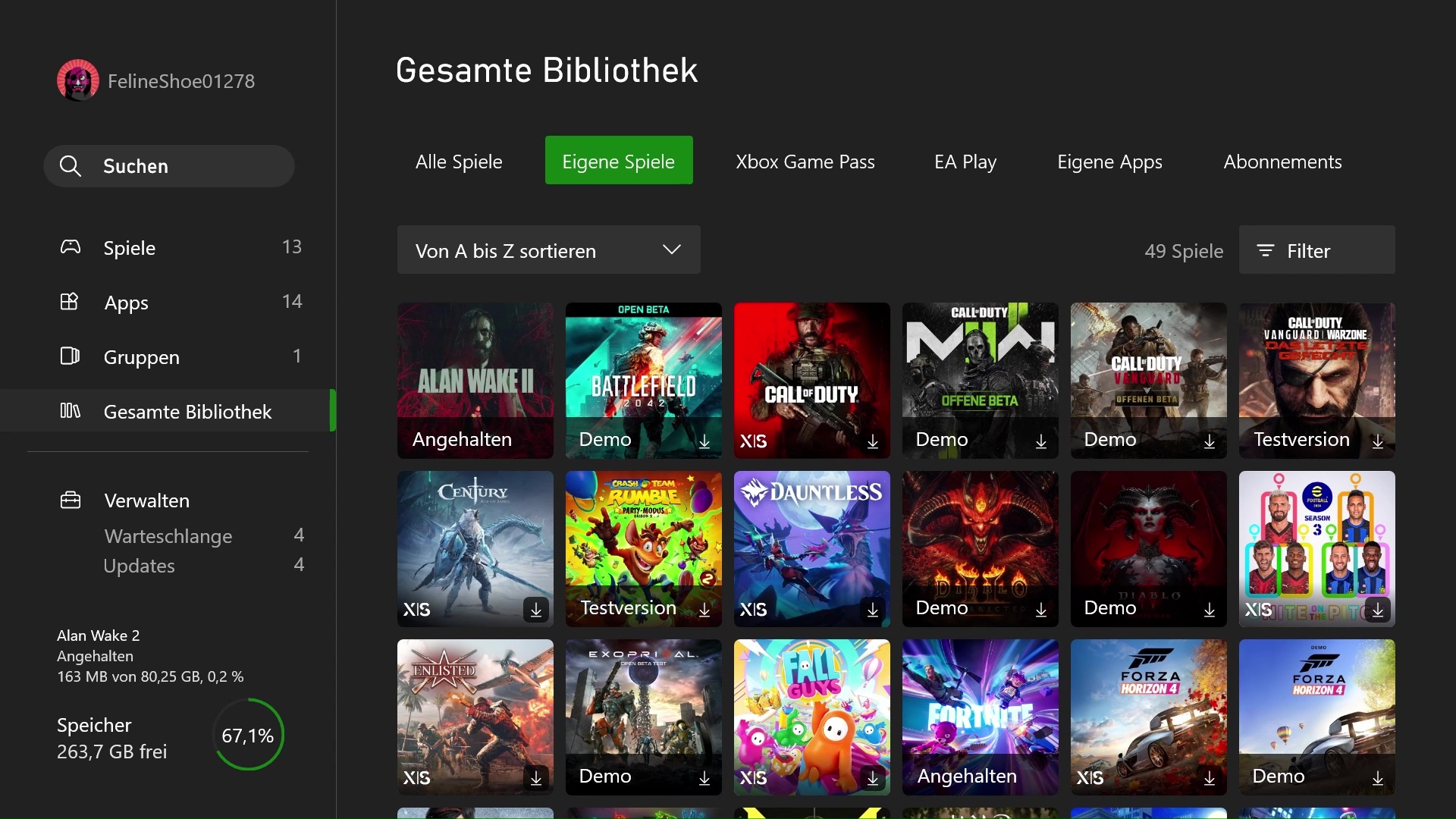
-
5. Wenn du das gekaufte Spiel immer noch nicht finden kannst, suche danach im Store und starte den Download von dort aus.
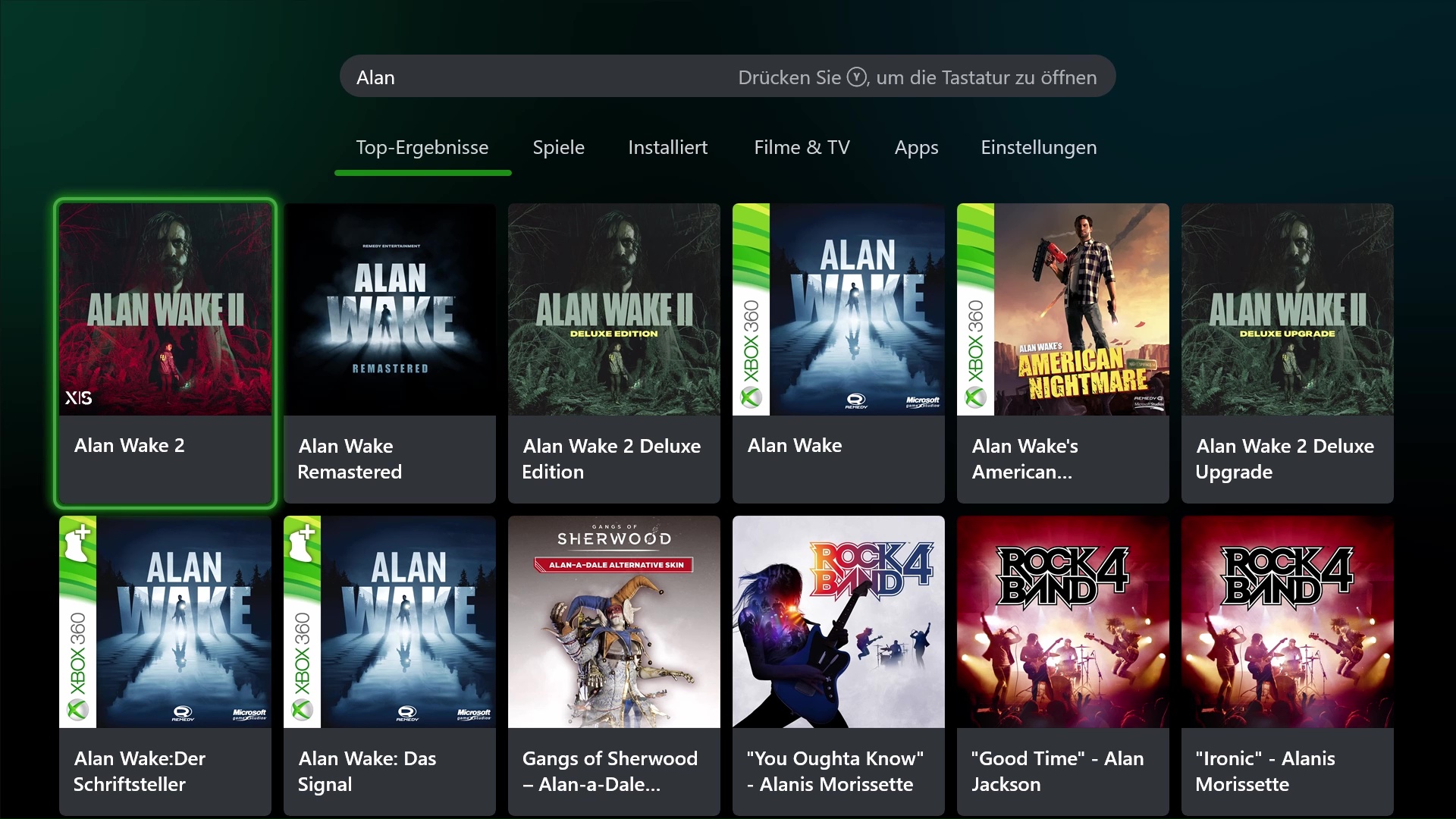
-
6. Wenn du ein Problem mit dem Sicherheitscode hast, zum Beispiel wenn du den Code eingibst und in einer Anmeldeschleife stecken bleibst, musst du deine Konsole neu starten und den Anmeldevorgang wiederholen. Das sollte das Problem beheben.
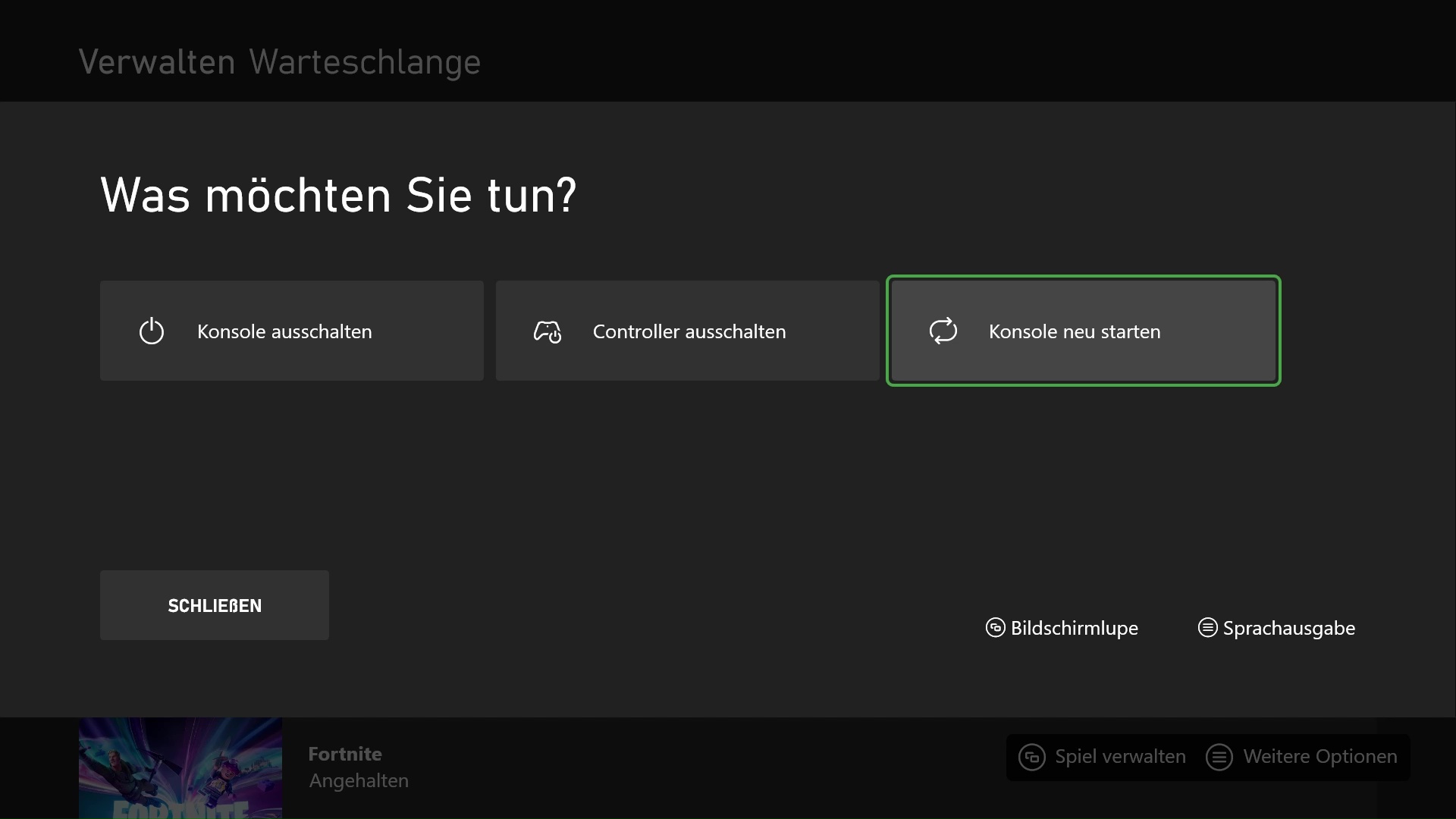
-
7. Wenn du nach der Verwendung des Formulars keinen Code erhalten hast, stelle sicher, dass du auf der Konsole "Weiter" gedrückt hast, um diesen Code zu generieren.
Falls du weiterhin Probleme beim Installieren des Spiels hast, sprich mit uns über den Chat im unteren rechten Bereich der Seite.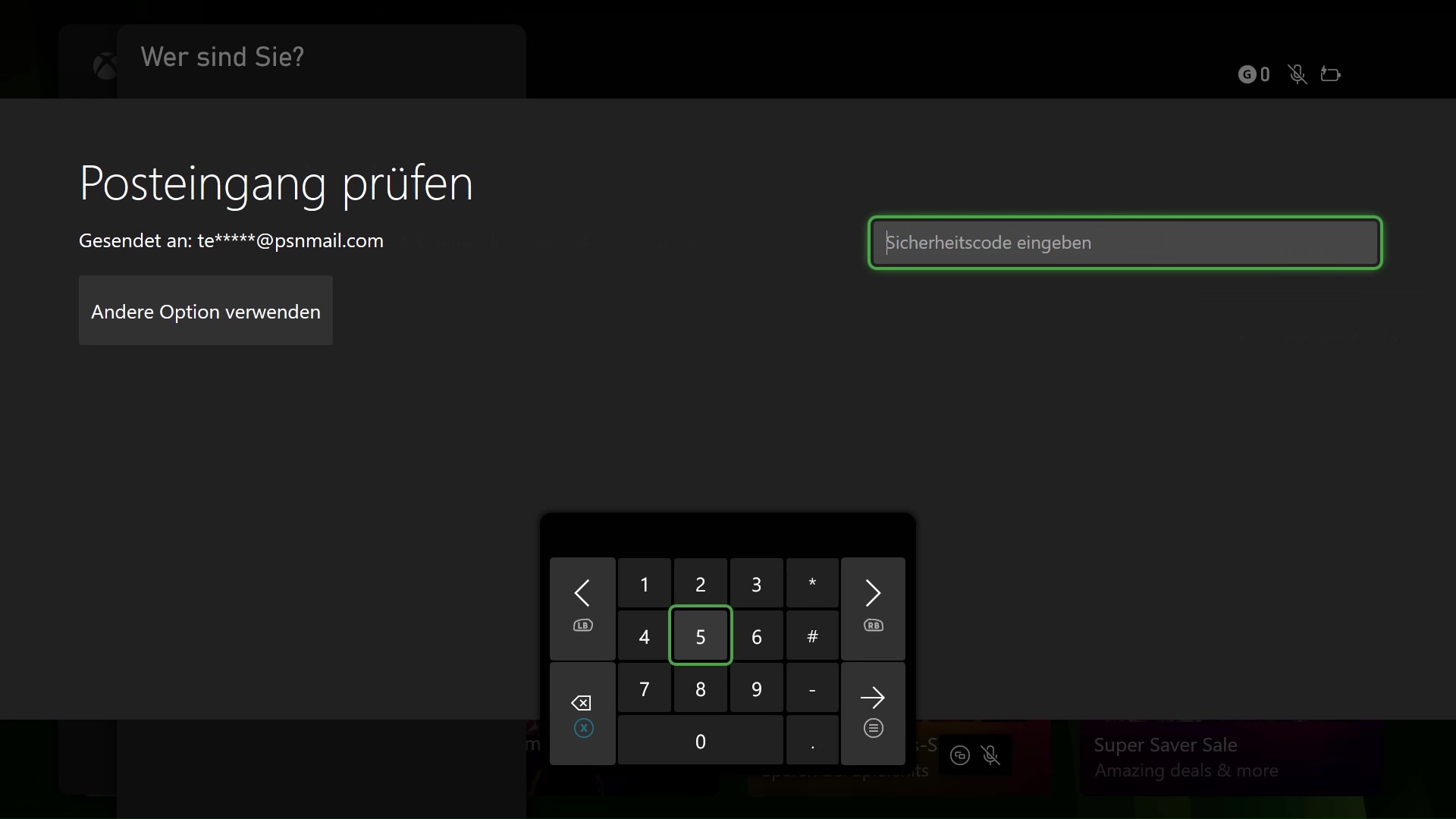
WICHTIG
- Das Konto als Home X-box kann nicht auf zwei Konsolen aktiviert werden!
- Der Versuch, es auf einer zweiten Konsole zu aktivieren, sperrt das Spiel auf der ersten.
- Bevor du DLC, den Season Pass oder jegliche In-Game-Verbrauchsmaterialien kaufst, kontaktiere uns bitte. Wir übernehmen keine Verantwortung für Inkompatibilitäten.
- Kaufe niemals etwas auf dem Konto, das du von uns erhalten hast. Sollte es aus irgendeinem Grund ersetzt werden müssen, werden alle getätigten Käufe verloren werden. Wir bieten nur Garantie für unsere Produkte.
Steam-Tutorial
Schritt 1: Auf das Spielkonto zugreifen
Melden Sie sich bei dem Steam-Konto an, das wir Ihnen bereitgestellt haben. Um Ihren Steam Guard-Anmeldecode zu erhalten, füllen Sie dieses Formular mit Ihrer persönlichen E-Mail-Adresse (die, die Sie beim Kauf des Spiels verwendet haben) und dem Benutzernamen des angegebenen Kontos aus.
Das Formular enthält die Anmeldecodes als Steam Guard auf Ihrem Telefon.
Schritt 2: Viel Spaß beim Spiel!
Dieses Konto steht Ihnen unbegrenzt zur Verfügung. Es gibt keine Einschränkungen, wie oft oder wann Sie sich anmelden und das Spiel genießen können. Denken Sie daran, dass Sie mit dem Konto spielen, das wir Ihnen zur Verfügung stellen.
XBOX One Aktivierung Tutorial
Bitte folgen Sie den Anweisungen im Video oder der Schritt-für-Schritt Anleitung unten ↓.
WICHTIG
- Sie können das Konto nicht auf zwei Konsolen als Home Xbox aktivieren!
- Wenn Sie versuchen, es auf einer zweiten Konsole zu aktivieren, wird das Spiel gesperrt das erste
- Bevor Sie einen DLC, Season Pass oder irgendeine Art von In-Game kaufen Verbrauchsmaterialien kontaktieren Sie uns bitte. Wir sind für keine verantwortlich Inkompatibilitäten.
- Kaufen Sie niemals etwas auf dem Konto, das Sie von uns erhalten haben, wenn es muss aus irgendeinem Grund ersetzt werden, verlieren Sie alle gemachte Einkäufe. Wir bieten nur eine Garantie für unsere Produkte.
XBOX One - Schritt-für-Schritt Anleitung.
- Drücken Sie die X-Taste auf dem Controller und gehen Sie zu den Anmeldeoptionen > Neu hinzufügen
- Geben Sie die von uns erhaltene E-Mail ein und vergewissern Sie sich, dass
Sie sich nicht mit
Ivertippen (großes i) mitl(kleines L) - Geben Sie das Passwort ein, denken Sie daran, dass beim Passwort zwischen
Groß- und Kleinschreibung unterschieden wird wieder,
verwechseln Sie
Inicht mitl - Hinweis: Manchmal wird ein Sicherheitscode benötigt (da Sie sich einloggen von einem neuen Gerät). Wenn ja, um Ihren Code zu erhalten, Bitte verwenden Sie auf dieses Formular oder kontaktieren Sie uns per Chat (unten rechts auf diese Seite). Code eingeben und bestätigen.
- Drücken Sie auf Weiter.
- Drücken Sie auf Weiter.
- Sehr wichtig! Wählen Sie Keine Barrieren aus.
- Wählen Sie Nein danke aus.
- Drücke die X-Taste auf dem Controller und gehe ganz nach rechts, wähle aus Einstellungen.
- Gehen Sie zu Personalisierung > Meine Heim-Xbox
- Drücken Sie auf Make this my home Xbox (Damit können Sie die Spiel auf Ihrem persönlichen Konto).
- Wählen Sie Diese Xbox zu meiner Heim-Xbox machen aus.
- Wenn dort steht Dies als meine Heim-Xbox entfernen, bedeutet dies, dass dies bereits der Fall ist einstellen.
- Kehren Sie zum ersten Bildschirm zurück und wählen Sie Meine Spiele & Anwendungen.
- Drücken Sie RT oder RB auf dem Controller, bis zu bereit installierte Ordner und wählen Sie das gekaufte Spiel aus.
- Wählen Sie Alle installieren aus.
- Drücken Sie erneut die X-Taste auf dem Controller und gehen Sie ganz nach links (Schild in Optionen), wählen Sie Profil wechseln.
- Kehren Sie zu Ihrem persönlichen Konto zurück und genießen Sie das Spiel, sobald es fertig ist Installation abgeschlossen.
Wenn Sie das Spiel nicht auf Ihrem Hauptkonto spielen können, überprüfen Sie erneut, ob das Das gekaufte Konto wird als Home Xbox aktiviert (Schritt 12)